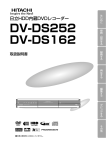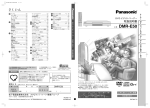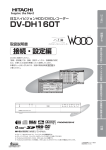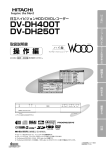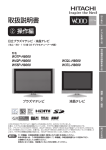Download DV-RV8500 取扱説明書~下巻
Transcript
録画する RAM DVDディスクに録画する 視聴中の番組をDVDディスクに録画できます。 1 RW VR RWVIDEO DVD-R +RW +R ディスクを入れる 開/閉 または ご注意 ● 本機にあるDVD/ビデオボタンまたはリモコンのDVDボタ ンを押して、DVDを選択してください。本体の表示窓に ●ディスクトレイにディスクを入れてください。 ●ラベル面を上にして入れてください。 両面ディスクでは録画したい側の面を下にしてく ださい。 ●両面ディスクは、両面にまたがって録画すること はできません。いったんディスクを取り出し、裏 返してください。 ●カートリッジ付きディスクの場合、カートリッジ からディスクを取り出し、ディスクトレイ内側の 溝に合わせてください。 ●フォーマットされていないディスクを入れた場合 は、フォーマットの実行画面が表示されます。 「DVD」と表示されます。 ● 本機はビデオとDVDに、別のチャンネルの録画を同時に行 うことはできません。 2 [録画モード]を押す 押すたびに 録画モード XP )SP )LP )EP ^======----n ■ 録画モードと時間のめやす ディスク 録画モード DVD-RAM DVD-RW DVD-R DVD+RW 片面 両面 (4.7 GB)(9.4 GB)DVD+R (4.7 GB) XP(高画質) 1時間 2時間 1時間 SP(標 準) 2時間 4時間 2時間 LP(長時間) 4時間 8時間 4時間 EP(長時間) 6時間 12時間 6時間 録画予約時には「FR」(フレキシブルレコーディング モード)が設定できます。 ディスクの空き容量に収まる録画モードを自動的に選 択します。 3 フタを開ける 録画するチャンネルを選ぶ チャンネル または 入力切換 テレビ放送を録画する 月日 2 チャンネル 毎日/毎週 CATV 録画モード サムネイル ランダム リピート リモコン 年・終了 転送 ●[DVD数字]を押して数字ボタンを使用するか、 チャンネルの[34]で希望するチャンネルを選択し てください。 外部入力から録画する サーチ 録画モニター 音声 時計 52 開始 マーカー A−B ●[外部入力]を押して、本体前面または背面にある L1、L2、DV端子を選択してください。 ビデオテープに録画する 4 [録画]を押す テレビで見ている番組をビデオテープに録画できま す。 録画 は じ め に ご注意 ● 録画が始まります。 ● 録画はディスクの空きスペースに行います。上書き はされません。 ● 本体表示窓に「REC」が点灯します。 5 [停止]を押す ● 本機にあるDVD/ビデオボタンまたはリモコンのビデオボ タンを押して、ビデオを選択してください。本体の表示窓 に「ビデオ」と表示されます。 ● ビデオテープのツメが折れてないことを確認してください。 ツメが折れていると録画できません。 ● 本機はビデオとDVDの録画を同時に行うことはできませ ん。 停止 ● 停止した位置までを1番組として記録します。 ● 録画停止には数十秒かかります。 1 テープを入れる ● カセット挿入口にテープを入れてください。 ● ツメの折れてないビデオテープを入れてください。 ■ 一時停止する ● 番組全体が録画できる残量がテープに残っているか 確認してください。 接 続 ・ 設 定 す る 録 画 す る 一時停止 ● もう一度押すと録画を再開します。 ● 番組は分割されません。 2 [録画モード]を押す 録画モード 押すたびに SP(標準) ,. EP(3倍) ● 選択した録画モードはテレビの画面に表示されま す。 お知らせ ● 録画中または録画一時停止中に、録画モードやチャンネル を変えることはできません。 ● 画質を優先したいとき SP(標準モード) ● 録画中にビデオを再生して見ることはできません。 ● 録画時間を長くしたいとき ● 1枚のディスクに99番組まで録画できます。 ● ディスクの残量がないときは、不要な番組を削除する ( RAM RWVR RWVIDEO +RW )か、新しいディス クをお使いください。 (Ôページ「番組を削除する」) ● ディスクプロテクトを設定している場合、解除してくださ い。 ● ディスクを入れたときやディスクが入った状態で電源を入 れた場合、ディスク読み込みまで数十秒かかります。 ● 録画中にも再生を楽しむことができます。(追いかけ再 生) RAM (ˇページ) EP(3倍モード) ● 予約一覧の編集画面で録画モードを「AT」に設定 できます。ビデオテープの残り時間内に収まる録画 モードを自動的に選択します。 3 チャンネル または 入力切換 または「副音声」の一方しか録音できません。録画の前に RWVIDEO DVD-R +RW +R ● 他の再生機器で再生するにはファイナライズ(¯ページ) が必要です。 RWVR RWVIDEO DVD-R +RW +R ● 外部入力時は、音声切換えは動作しません。 ● 画面表示ボタンを押すと現在のディスクの状態(カウンタ ー、録画モード、残量)が画面上に表示されます。 ● 番組を録画すると、自動的にタイトル名が入力されます。 編 集 す る 録画するチャンネルを選ぶ ● 本機で受信した二重放送の音声を録音する場合、「主音声」 リモコンの音声ボタンでどちらかを選んでください。選ん だ音声で録画されます。 再 生 す る テレビ放送を録画する ●[DVD数字]を押して数字ボタンを使用するか、 チャンネルの[34]で希望するチャンネルを選択 してください。 外部入力から録画する ●[入力切換]を押して、本機の前面または背面にあ るL1、L2、DV端子を選択してください。 (録画した順に、タイトル1、タイトル2、タイトル3、…と 入力されます。 ) ● 複数の番組が録画されたディスクで番組を削除すると、あと から録画した番組が同じタイトル名になることがあります。 ● タイトル名は修正することができます。 (ページ) 53 ダ ビ ン グ す る そ の 他 録画する(つづき) 録画の終了時間を設定する(クイックタイマー) 4 [録画]を押す 録画中に録画の終了時間を設定することができます。 設定した時間が経過すると、録画を自動的に停止し ます。録画中に急用で出かける場合や、おやすみ前 などに便利です。 録画 ● 録画が始まります。 ● 本体表示窓に「REC」が点灯します。 5 [停止]を押す 停止 ● 録画が停止します。 ■ 一時停止する 一時停止 ● 一時停止が約5分続くと、自動的に停止します。 ● もう一度押すと録画を再開します。 お知らせ ● 録画中にDVDを見ることができます。 ● DVDを見るときは、本機にDVDを入れてください。出力は 自動でDVDに変更され再生を始めます。 1 録画中に、録画を停止する時間が表示 されるまで、 [録画]を繰り返し押す 録画 入力: Ch. 56 二重音声 SP 1H 50M 残量 DVD 00:00:25 30分録画 二重音声放送の切り換え 二重音声放送は、記録フォーマットによって再生音 声が異なります。 記録される音声 視聴時に VRモード(DVD)、 ビデオモード 放送の種類 選択されて VHSテープ (DVD) いる音声 左 右 左 右 ステレオ/ ステレオ 主音声 ステレオ/ ステレオ ステレオ 副音声 モノラル/ モノラル 主音声 ステレオ/ 主音声 副音声 主音声 主音声 主音声 ステレオ/ 二重音声 主音声 副音声 副音声 副音声 副音声 モノラル/ 主音声 副音声 主音声 主音声 主音声 再生音声 ステレオ ステレオ モノラル ● 合わせた時間だけ録画したあと、電源が切れます。 ● 押すたびに DVD 10分単位 ビデオ 30分単位 で録画時間が変わります。 ● 録画中に[録画]を押すと、残り録画時間が表示さ れます。 主音声* 副音声 ご注意 ビデオ 主音声 *VHSテープでは主/副になります。 ● 音声チャンネルを副音声に設定しても、副音声が放送され ない場合、主音声が記録されます。 ● ステレオ放送の場合にモノラル/主音声を選択すると、モ ノラルで録音されます。 ● 外部入力では音声の切り換えができません。外部入力機器 側で選択してください。 ● 二重音声放送を録画したDVDディスクを再生するときは、 初期設定の「デジタル音声出力」を「PCM」にしてください。 「ビットストリーム」に設定していると、音声の切り換えが できません(4ページ) 。 54 2005/10/10 17:04 ● 録画設定時間がテープの長さを超えた場合、テープの終わ りで録画が終了します。 ●[一時停止]を押すとクイックタイマーが解除されます。 再び設定しなおしてください。 クイックタイマー録画を解除するには [停止]を押す。 録画の便利な機能 Gコード®で予約する は じ め に フタを開ける 新聞や雑誌などのテレビ番組欄に記載されている最 大8桁のGコード ®予約番号をリモコンで入力するだ けで、録画を予約することができます。 重 要 接 続 ・ 設 定 す る ● あらかじめ本体とリモコンの時計を確認してください。時 計がずれていると正しく録画されません。 月日 (yページ「リモコンの時計を合わせる」、jページ「本体 の時計を合わせる」 ) 5 ● Gコード予約は1ヶ月先までの番組を予約できます。Gコー ド予約番号がわからない場合は、Gコードを使わない方法で 録画を予約してください(ª、⁄ページ)。 ● Gコード予約を続けて行うときは、転送後リモコンのフタを閉 めてから、再度次のGコードを入力する操作を行ってください。 54 天気 水曜邦画劇場 00 いた 「忘れ 「ダイナッソ」 東野 花曽爾九州男 名塩なるみ 誠 程邦楠 三見ヤスオ 788 54 ニュース 78864 54 ニュ 水曜ワイドテレビ 開始 毎日/毎週 CATV 録画モード サムネイル ランダム リピート リモコン 年・終了 転送 6 サーチ 録画モニター 音声 マーカー A−B 時計 録 画 す る F1 23755 00 00 チャンネル 00 Gコード予約番号 1 [DVD]または[ビデオ]を押す 録画先がDVDまたはビデオに設定されます。 DVD ガッ または ビデオ 2 [Gコード]を押す 表示窓に「−」が点滅表示されます。 3 再 生 す る 数字ボタンを押して、Gコード予約番 号を入力する 例)Gコード予約番号「1234」の場合 1 2 3 4 5 6 7 8 9 編 集 す る ● 間違えたときは、手順1か らやりなおしてください。 10 11 12 ● Gコード予約番号を間違えて入力したときは、 [G コード]を2回押してからやり直してください。 ダ ビ ン グ す る そ の 他 55 録画の便利な機能(つづき) 4 予約録画を実行中に録画を停止するには [変換]を押す 表示窓に予約内容が表示されます。 [停止]を押して5秒以内に[決定]を押す。 ご注意 ● 2つ以上の予約で、録画開始時刻を同じにした場合は、録画 予約リストの上の方が優先されます(‹ページ) 。 チャンネル “CH” (予約チャンネル) 開始時刻 終了時刻 ● 2つ以上の予約が重なっているときは、先に始まった方が終 了してから次の録画を開始します。 お知らせ ● 予約できる最大番組数は8番組です。 ● 表示窓の予約内容を確認してください。 ●「Error」が出たら、テレビ欄などのGコード予約 番号をもう一度確かめて、やり直してください。 ● 次のようなときは、予約内容を修正してください (¶ページ) 。 - 開始時刻、終了時刻を修正したいとき - 毎日、または毎週同じ時刻の番組を録画したいとき - 録画したいチャンネルが違っているとき 5 リモコンのフタを開けて[録画モード] を押し、録画モードを合わせる [録画モード]を押すたびに、 DVD SP→LP→EP→FR(XP/SP/LP/EP)→XP ビデオ SP(標準)← → EP(3倍) の順に録画モードが切り換わります(™、£ページ)。 録画モード 6 予約内容を確認し、 [転送]を押す または 転送 ● 本体表示窓に「PROGRAM OK」と表示されます。 ● 本機の電源が切れているときにDVDディスクが入 っていないと、 “ ”が点滅してお知らせします。 ● 本機の電源が切れているときにビデオテープが入っ ていないと、 “ ”が点滅してお知らせします。 ● 開始時刻になると自動的に録画が始まり、終了時刻 になると自動的に電源が切れます。 ● 続けて予約する場合は、手順1∼6を行なってくだ さい。 Gコード予約を途中で終了するには リモコンのフタを閉じると、Gコード予約が終了します。 また、Gコード予約中にリモコンのフタを開けた状態で[Gコ ード]を押すと、リモコン予約に切り換わります(ªページ)。 リモコンのフタを開けた状態で[Gコード]を押すたびに、リ モコン予約とGコード予約が切り換わります。 56 ● 8番組以上の予約を行うと、表示窓に「FULL PROG」と 表示されます。 ● 予約録画開始時に本機の電源が入っていても切れていても、 予約録画は始まります。 ● Gコード予約操作を約1分間中断すると、Gコード予約が自 動的に終了し、表示窓が時計表示になります。このような場 合は、 [Gコード]を押して手順3からやり直してください。 ● 過去の番組のG コード予約番号を入力すると、異なる予約 内容が設定されるか、 「Error」と表示されます。 開始/終了時刻を修正する お知らせ Gコード予約番号を入力したときに表示される開始 時刻および終了時刻を変更することができます。 フタを開ける ● 予約できる最大番組数は8番組です。 ● 8番組以上の予約を行うと、表示窓に[FULL PROG]と 表示されます。 ● 再生中に予約録画時刻になると、再生を停止した時点で予 約録画を実行します(予約録画終了時刻前であれば、録画 が始まります) 。なお、予約録画開始時刻が近づくと画面に 「予約録画が実行できません」とメッセージが表示されます。 ● 通常の録画中に予約録画時刻になっても通常録画が優先さ れます。通常録画を停止すると、予約録画を開始します。 なお、予約録画開始時刻が近づくと画面に「予約録画が実 行できません」とメッセージが表示されます。 月日 チャンネル 毎日/毎週 開始 年・終了 CATV 録画モード サムネイル ランダム リピート リモコン 転送 1 2 サーチ 録画モニター 音声 時計 マーカー A−B DVD ● 録画する番組が連続する場合は、次の番組の始まりが約30 秒間録画されません。 終了後に本体の電源が切れない場合があります。 ビデオ ● 予約録画中にテープの終わりになると、録画が停止します。 Gコード予約番号を入力して[変換] を押した後、 [開始+−]および [年・終了+−]を押して、開始/終 了時刻を変更する 開始時刻 終了時刻 年・終了 編 集 す る ボタンを長く押すと30分単位で設定できます。 ボタンを短く押すと1分単位で設定できます。 2 録 画 す る 再 生 す る 開始時刻を変更するには[開 始+−]を、終了時刻を変更す るには[年・終了+−]を押し ます。 開始 接 続 ・ 設 定 す る ● 残量のないディスクで予約録画が実行されると、予約録画 ● 録画する番組が連続する場合は、次の番組の始まりが約10 秒間録画されません。 1 は じ め に 内容を確認して[転送]を押す または ダ ビ ン グ す る 転送 そ の 他 57 録画の便利な機能(つづき) 毎日、または毎週同じ時刻の番組を録画するには Gコードで録画予約した番組を毎日または毎週録画するように 設定することができます。 フタを開ける チャンネルを変更する 各地のテレビ局で番組編成が異なっていたり、一部の地域では 異なる放送局の番組に同じGコード予約番号が掲載されていた りするため、Gコード予約したチャンネルが実際のチャンネル と異なることがあります。このような場合は、チャンネルを修 正してください。 フタを開ける 月日 1 チャンネル 開始 毎日/毎週 CATV 録画モード サムネイル ランダム リピート リモコン 年・終了 転送 1 月日 録画モニター 音声 時計 2 サーチ 1 マーカー A−B チャンネル 毎日/毎週 CATV 録画モード サムネイル ランダム リピート リモコン 1 Gコード予約番号を入力して[変換] を押した後、 [毎日/毎週]を押して、 録画する曜日を設定する [毎日/毎週]を押すたびに、月 ∼金→月∼土→毎日(日∼土) →毎週→日(その日だけ)の順 に切り換わります。 2 転送 サーチ 録画モニター マーカー A−B Gコード予約番号を入力して[変換] を押した後、 [チャンネル+−]を押 して、チャンネルを変更する チャンネル 毎日/毎週 2 年・終了 音声 時計 1 開始 チャンネル 内容を確認して[転送]を押す または ● CATV(ケーブルテレビ)のチャンネルに変更した い場合は、 [CATV]を押してからチャンネルを変 更してください。 [CATV]を押すたびに、CATV と通常のテレビ放送に切り換わります。 転送 ● 外部機器から予約録画をする場合は、チャンネルを 「L1」 、 「L2」に変更してください。 2 内容を確認して[転送]を押す または 転送 ● 修正したチャンネルはリモコンに記憶されます。次 回のGコード予約からはチャンネルを変更する必要 はありません。 58 リモコンで予約する は じ め に フタを開ける 録画したい番組の放送日、チャンネル、開始/終了 時刻などをリモコンで一つずつ合わせます。Gコー ド予約番号がわからない場合などに利用してくださ い。 リモコン予約は1ヶ月先までの番組を予約できます。 重 要 3 ● あらかじめDVD本体とリモコンの時計を確認してくださ い。時計がずれていると正しく録画されません。 月日 3 6 (yページ「リモコンの時計を合わせる」、jページ「本体 の時計を合わせる」 ) 4 チャンネル 開始 毎日/毎週 CATV 録画モード サムネイル ランダム リピート リモコン 年・終了 5 転送 7 サーチ 録画モニター 音声 時計 接 続 ・ 設 定 す る 4 マーカー A−B 録 画 す る 1 [DVD]または[ビデオ]を押す 録画先がDVDまたはビデオに設定されます。 DVD 2 または ビデオ リモコンのフタを開ける 表示窓に録画予約画面が表示されます。 3 [月日+−]を押して、録画したい番 組の放送日に合わせる 再 生 す る 月日 編 集 す る ボタンを長く押すと月を設定できます。 ボタンを短く押すと日を設定できます。 ● 曜日は自動的に設定されます。 ●[毎日/毎週]を押すたびに、月∼金→月∼土→毎 日(日∼土)→毎週→日(その日だけ)の順に切り 換わり、録画する曜日を設定することができます。 ダ ビ ン グ す る そ の 他 59 録画の便利な機能(つづき) 4 [チャンネル+−]を押して、録画し たい番組のチャンネルに合わせる 7 予約内容を確認し、 [転送]を押す または 転送 チャンネル ● 本体表示窓に「PROGRAM OK」と表示されます。 [チャンネル]を長く押すと、チャンネルの10の位を 設定できます。 ● CATV(ケーブルテレビ)のチャンネルに変更した い場合は、 [CATV]を押してからチャンネルを変 更してください。 [CATV]を押すたびに、CATV と通常のテレビ放送に切り換わります。 ● 外部機器から予約録画をする場合は、チャンネルを 「L1」 、「L2」に変更してください。 5 [開始+−]および[年・終了+−] を押して、録画したい番組の開始/終 了時刻に合わせる 開始 年・終了 ● 本機の電源が切れているときにDVDディスクが入 っていないと、 “ ”が点滅してお知らせします。 ● 本機の電源が切れているときにビデオテープが入っ ていないと、 “ ”が点滅してお知らせします。 ● 開始時刻になると自動的に録画が始まり、終了時刻 になると自動的に電源が切れます。 ● 続けて別の番組を予約するときは、手順3∼7を繰 り返してください。 リモコン予約を途中で終了するには リモコンのフタを閉じると、リモコン予約が終了します。 また、リモコン予約中に[Gコード]を押すと、Gコード予約 。 [Gコード]を押すたびに、G に切り換わります(∞ページ) コード予約とリモコン予約が切り換わります。 ご注意 開始時刻を変更するには[開始+−]を、終了時刻を 変更するには[年・終了+−]を押します。 ボタンを長く押すと30分単位で設定できます。 ● 予約操作を約1分間中断すると、リモコン予約が自動的に終 了し、表示窓が時計表示になります。いったんリモコンの フタを閉じて最初からやり直してください。 ボタンを短く押すと1分単位で設定できます。 お知らせ 6 [録画モード]を押して録画モードを 合わせる 録画モード [録画モード]を押すたびに、 DVD SP→LP→EP→FR(XP/SP/LP/EP)→XP ビデオ SP(標準)← → EP(3倍) の順に録画モードが切り換わります(™、£ページ)。 ● 予約できる最大番組数は8番組です。 ● 8番組以上の予約を行うと、表示窓に「FULL PROG」と 表示されます。 ● 予約登録できる最長時間は24時間ですが、ディスクやテー プの残量がなくなると、録画が終了します。 ● 過去の開始時刻を設定すると、転送直後に録画が開始され ます。 ● 設定していないチャンネルで予約すると「NO SVC MODE」 と表示されます。 ● 再生中に予約録画時刻になると、再生を停止した時点で予 約録画を実行します(予約録画終了時刻前であれば、録画 が始まります) 。なお、予約録画開始時刻が近づくと画面に 「予約録画が実行できません」とメッセージが表示されます。 ● 通常の録画中に予約録画時刻になっても通常録画が優先さ れます。通常録画を停止すると、予約録画を開始します。 なお、予約録画開始時刻が近づくと画面に「予約録画が実 行できません」とメッセージが表示されます。 DVD ● 録画する番組が連続する場合は、次の番組の始まりが約30 秒間録画されません。 ● 残量のないディスクで予約録画が実行されると、予約録画 終了後に本体の電源が切れない場合があります。 ビデオ ● 予約録画中にテープの終わりになると、録画が停止します。 ● 録画する番組が連続する場合は、次の番組の始まりが約10 秒間録画されません。 60 テレビ画面を見ながら予約する 録画したい番組の放送日、開始/終了時刻、チャン ネルなどを画面上で一つずつ合わせます。 1ヶ月先までの番組を予約できます。 3 [カーソル34]で「録画予約」を選 び、[決定]を2回押す は じ め に 決定 録画予約 録画先 チャンネル DVD AV1 110 分 残量 SP 日付 10/10 月 開始時刻 終了時刻 8:34 9:04 決定 実行 モード SP 戻る 閉じる [カ 4 [カーソル21]で項目を選び、 ーソル34]で内容を設定する 録画予約 録画先 チャンネル DVD CH.3 XP 日付 10/10 月 54 分 残量 開始時刻 終了時刻 9:00 9:30 決定 実行 モード XP 戻る 閉じる 接 続 ・ 設 定 す る 録 画 す る ■ 録画先 DVDかビデオを選びます。 ■ チャンネル 表示窓やテレビ画面に表示されるチャンネルに合わせ てください。 下記のように変わります。 チャンネル,)ライン1,)ライン2,] ^----============b (DV入力は設定できません。) 再 生 す る ■ 日付 下記のように変わります。 1カ月 以内 の予約 1 毎日 予約 毎日、同じ番組を予約 ● 月∼金 (毎週月∼金) →月∼土(毎週月∼土) →毎日(毎週日∼土) 毎週 予約 毎週、同じ曜日の 同じ番組を予約 ● 毎週日→毎週月 →…→毎週土 [メインメニュー]を押す メインメニュー 2 [カーソル34]で「録画設定」を選 び、 [1]を押す ダ ビ ン グ す る ■ 開始時刻、終了時刻 34で設定してください。 ■ モード 録画設定 DVD 録画モード XP ビデオ録画モード SP DV入力音声 LP オートチャプター EP テープ選択 外部入力自動録画 録画予約 戻る 戻る 編 集 す る 当日∼1カ月以内を指定 決定 決定 録画モードを選んでください(™、£ページ) 。 DVD ビデオ XP,)SP,)LP,)EP,)FR SP,)EP,)AT*,] ^-----======b ^-----==========--J の順に録画モードが切り換わります。 *AT:テープの残量により、SPまたはEPを自動的に 判別します。 61 そ の 他 録画の便利な機能(つづき) 5 [決定]を押す 録画予約リストが表示され、設定した 内容で録画予約されます。 決定 録画予約リスト 録画先 チャンネル 日付 CH.3 決定 修正 10/10 月 開始時刻 9:00 時間 モード 30分 XP 取消 削除 確認 録画OK 戻る 閉じる 6 [戻る]を押す 戻る 録画予約リストが消えます。 ■ 予約録画を実行中に録画を停止するには [停止]を押して5秒以内に[決定]を押す。 ■ 予約の確認や変更、取り消しをする(‹ページ) お知らせ ● 予約できる最大番組数は8番組です。 ● 毎日・毎週予約は1番組として数えます。 ● 予約登録できる最長時間は24時間ですが、ディスクやテー プの残量がなくなると、録画が終了します。 ● 再生中に予約録画時刻になると、再生を停止した時点で予 約録画を実行します(予約録画終了時刻前であれば、録画 が始まります) 。なお、予約録画開始時刻が近づくと画面に 「予約録画が実行できません」とメッセージが表示されます。 ● 通常の録画中に予約録画時刻になっても通常録画が優先さ れます。通常録画を停止すると、予約録画を開始します。 なお、予約録画開始時刻が近づくと画面に「予約録画が実 行できません」とメッセージが表示されます。 ● 録画時間が2分以下の予約は設定できません。 DVD ● 録画する番組が連続する場合は、次の番組の始まりが約30 秒間録画されません。 ● 録画予約画面のディスク残量表示と、 [録画モード]を押し たときやディスクナビゲーション画面の表示では、2∼3分 のずれがある場合があります。 ● 残量のないディスクで予約録画が実行されると、予約録画 終了後に本体の電源が切れない場合があります。 ビデオ ● 予約録画中にテープの終わりになると、録画が停止します。 ● 録画する番組が連続する場合は、次の番組の始まりが約10 秒間録画されません。 62 録画予約を確認・変更・取り消しする 録画予約の内容を確認する 4 [カーソル34]で「録画予約リスト」 を選び、[決定]を押す 録画予約リスト 録画先 チャンネル 日付 決定 CH.3 10/10 月 決定 修正 開始時刻 9:00 時間 モード 30分 XP 取消 削除 確認 録画OK 戻る 閉じる 録画予約リストが表示されます。 5 [戻る]を押す 戻る 録 画 す る ● この画面で新たに予約を追加することはできません。一度 [戻る]で画面を閉じて録画予約を行ってください。 1 [メインメニュー]を押す ● 2つ以上の予約で、録画開始時刻を同じにした場合は、リス トの上の方の予約が優先されます。 メインメニュー ● 2つ以上の予約が重なっているときは、先に始まった方が終 了してから次の録画を開始します。 [カーソル34]で「録画設定」を選 び、 [1]を押す 録画設定 DVD 録画モード XP ビデオ録画モード SP DV入力音声 LP オートチャプター EP ● 予約登録できる最長時間は24時間ですが、ディスクやテー プの残量がなくなると、録画が終了します。 編 集 す る 外部入力自動録画 録画予約 決定 決定 3 [カーソル34]で「録画予約」を選 び、 [決定]を押す ダ ビ ン グ す る 録画設定 DVD 録画モード 決定 ビデオ録画モード DV入力音声 オートチャプター テープ選択 外部入力自動録画 録画予約 再 生 す る ● 時間が連続した予約が続く場合、録画予約リストの「確認」 に「時間重複」と表示されますが、録画予約は実行されま す。 テープ選択 戻る 戻る 接 続 ・ 設 定 す る 録画予約リストが消えます。 お知らせ 2 は じ め に 録画予約設定 録画予約リスト 戻る 戻る 決定 決定 そ の 他 63 録画予約を確認・変更・取り消しする(つづき) 録画予約を変更する 1 録画予約を取り消す 録画予約リストで[カーソル34]を 押して内容を変更したい項目を選び、 [決定]を押す 1 録画予約リストで[カーソル34]を 押して取り消したい項目を選び、 [DVD数字] 、[取消]を押す 取り消し実行の確認画面が表示されます。 決定 録画予約 録画先 チャンネル DVD CH.8 SP 日付 10/18 火 終了時刻 6:00 6:30 決定 実行 2 11 37 分 残量 開始時刻 取消 モード 決定 SP 戻る 閉じる 録画予約の内容を変更する 録画予約リスト 変更方法については、 「テレビ画面を見ながら予約す る」 (⁄ページ)をご覧ください。 録画先 チャンネル 日付 開始時刻 時間 モード 確認 CH.8 10/18 火 11:00 30分 SP 録画OK CH.8 10/18 火 6:00 30分 SP 録画OK 選択された録画予約を削除しますか? はい 3 いいえ [決定]を押す 決定 録画予約リストが表示され、変更した 内容で録画予約されます。 4 [戻る]を押す 戻る 決定 修正 取消 削除 2 [カーソル21]で「はい」を選び、 [決定]を押す 選んだ項目が録画予約リスト から消えます。 録画予約リストが消えます。 3 [戻る]を押す 戻る 64 戻る 閉じる 録画予約リストが消えます。 録画情報を表示する 録画している番組の情報や録画状態を録画中に確認することができます。 は じ め に 接 続 ・ 設 定 す る 録 画 す る 1 録画中に[画面表示]を押す 画面表示 録画情報が表示されます。 再 生 す る ● 録画先(DVDまたはビデオ)によって表示される 内容は異なります。 ● 画面表示は約10秒操作しないと消えます。 編 集 す る ダ ビ ン グ す る そ の 他 65 外部入力自動録画 CSチューナーなどの予約待機ができる外部機器を、 本機背面の外部入力1端子に接続すると、接続した外 部機器の放送開始と連動させて本機に録画すること ができます。 ● 外部機器の接続方法については、sページをご覧ください。 1 接続した外部機器で番組放送を予約 し、待機状態にする 2 [メインメニュー]を押す メインメニュー 3 [カーソル34]で「録画設定」を選 び、[カーソル1]を押す 録画設定 DVD 録画モード XP ビデオ録画モード SP DV入力音声 LP オートチャプター EP テープ選択 外部入力自動録画 録画予約 戻る 戻る 決定 決定 4 [カーソル34]で「外部入力自動録 画」を選び、[決定]を押す 録画設定 DVD 録画モード ビデオ録画モード 決定 DV入力音声 オート チャプタ ー テ ープ選択 外部入力自動録画 録画予約 切 DVD ビデオ 5 [カーソル34]で「DVD」または 「ビデオ」を選び、 [決定]を押す ● 選んだ方に録画されます。 ご注意 ● 外部入力自動録画を設定するときは、録画するDVDディス クまたはビデオテープをあらかじめ入れておいてください。 決定 ● 録画待機中に本機の電源を入れると、外部入力自動録画が 「切」になります。もう1度設定しなおしてください。 ● 通常の予約録画と合わせて使用する場合、予約録画が先に 実行されると、外部入力自動録画が「切」になります。 6 [DVD電源]を押す ● 電源が切れます。 お知らせ ● 接続した機器の放送開始を検知して録画を開始するため、 番組の始まりが録画されないことがあります。 ● 外部入力2(S端子含む)とDV入力では働きません。 ● 解除するときは手順5で「切」を選んでください。 ● 予約録画中には働きません。 ● 外部入力自動録画中に予約録画時間が来ても、外部入力自 動録画が優先されます。 66 ● 接続した機器の放送開始で録画が始 まります。 ● 録画待機中は本体表示窓に「CS IN」 が表示されます。 ● 接続した機器からの信号が途切れる と、録画を終了し電源が切れます。 DVDまたはビデオを再生する RAM RW VR RWVIDEO DVD-R +RW +R DVD-V CD MP3 WMA JPEG は じ め に 3 [再生]を押す 再生 DVD ● ディスクの読み込みには多少時間がかかります。 ● ディスクの先頭から再生します。 RAM RWVR RWVIDEO DVD-R +RW +R DVD-V CD MP3 WMA ● メニュー画面が表示されることがあります。 DVD-V ビデオ ● ツメ折れテープを入れた場合は、自動で再生が始 まります。 ● テープの終わりまで再生すると、テープのはじめ まで自動的に巻き戻し、テープが出ます。 4 [停止]を押す 1 DVD 開/閉 または ● ディスクトレイにディスクを入れてください。表示 窓に が表示されます。 ● ラベル面を上にして入れてください。 両面ディスクでは再生したい側の面を下にしてく ださい。 ● 両面ディスクは、両面にまたがって再生すること はできません。いったんディスクを取り出し、裏 返してください。 ● カートリッジ付きディスクの場合、カートリッジ からディスクを取り出し、ディスクトレイ内側の 溝に合わせてください。 ビデオ ● 表示窓に が表示されます。 ● カセット挿入口にテープを入れると、自動的に電 源が入ります。 2 停止 ディスクまたはテープを入れる [DVD]または[ビデオ]を押す DVD または ビデオ 接 続 ・ 設 定 す る 録 画 す る 再生が停止します。 DVD ● 止めた位置が記憶されます。 ● 止めた位置を消去するには[∫停止]を2回押して ください。 ● 止めた位置から再生するには、 [1再生]を押して ください。 再 生 す る お知らせ ● DVDの再生中にビデオテープを入れると、ビデオモードに 切り換わります。 DVD ● ディスクを入れたときやディスクが入った状態で電源を入 れた場合、ディスク読み込みまで数十秒かかります。 ● 本機では日立DVDビデオカメラで撮影した、ファイナライ ズしていない8cmDVD-Rディスクが再生できます。追加で 録画やファイナライズすることはできません。 ● 二重音声で録画されたディスクは、リモコンの[音声]で 主音声/副音声の切り換えができます。 RAM RWVR ● 再生中に[メインメニュー]を押すと、再生が停止します。 ビデオ ● 二重音声で録画されたビデオテープは、リモコンの[音声] で主音声/副音声の切り換えができます。 編 集 す る ダ ビ ン グ す る SQPB(S‐VHS 簡易再生)機能について エスブィエッチエス ク ワ ジ プ レ イ バ ッ ク (SQPB=S-VHS Quasi Playback) ご注意 ● 本機以外で録画したDVD-Rは、必ずその機器でファイナライ ズしてから再生してください。ファイナライズしないで再生 すると、もとの機器で録画できなくなることがあります。 ● S-VHS方式で録画されたS-VHSカセットも再生することが できます。 ただし、S-VHS本来の高画質にはなりません。 ● デジタル(D-VHS)方式で録画されたD-VHSカセットは再生 できません。 67 そ の 他 DVDまたはビデオを再生する(つづき) 再生中の操作について お知らせ ●[画面表示]を押すと現在のDVDまたはビデオの状 態(カウンター、録画モード)が画面上に表示され ます。 ● ビデオの早送り/巻き戻し中は画面にノイズがでますが故 障ではありません。 ● ビデオの早送り/巻き戻しを始めるときや、通常の再生に 戻すとき、一瞬画面が乱れることがありますが故障ではあ りません。 一時停止する 1 再生中に[;一時停止]を押す 一時停止します。 一時停止 ビデオ ● 一時停止が約5分続くと、自動的に停止します。 早送り/早戻しする(サーチ) 1 再生 再生を再開します。 再生中に[6早戻し]/[早送り 5]を押す 早戻し/早送りします。 早戻し 早送り DVD ●[6早戻し]/[早送り5]を押すたびに、段 階的に速くなります(ディスクによっては切り換わ らない場合があります) 。5の1段階目では音声 も再生されます。 ● 本体で操作するには、[6早戻し]/[早送り 5]を約2秒以上押し続けます。 ビデオ ●[6早戻し]/[早送り5]をもう一度押すと、 テープを高速で早送り/巻き戻しします(テープの 再生画面は表示されません)。 タイトル/チャプターを頭出しする(スキップ) 1 再生中に[スキップ:9]を押す スキップ DVD [スキップ9]を押すと、次のタイトルまたはチャ プターの先頭から再生します。 [スキップ:]を押すと、再生中のタイトルまたは チャプターの先頭から再生します。 ● 本体のボタンも同様です。 ● ディスクに録画されている最後のタイトルまたはチ ャプターを再生している場合は、 [スキップ9] を押してもスキップしません。 ● 早戻し/早送りが約5分続くと、自動的に通常の再 生に戻ります。 ● 本体で操作するには、[6早戻し/早送り5] を押します。 CD MP3 WMA ●[6早戻し]/[早送り5]を押すたびに、3 段階で速くなります。 2 [1再生]を押す 再生 68 2 [1再生]を押す 通常の再生に戻ります。 ● 音楽用CDの場合は、前後のトラックを再生します。 CMを飛ばして再生する(マニュアルスキップ) スロー再生する DVD 1 再生中に[マニュアルスキップ]を押 す 設定した時間をスキップして再生しま す。 マニュアルスキップ 一時停止中に[6早戻し]/[早送 り5]を押す 1 早戻し DVD スキップ時間は15秒/30秒/60秒に切り換えられ ます。 (6ページ)。 [早送り5]を押すと、スロー再生します。 ビデオ スキップ時間は30秒です。 [6早戻し]を押すと、逆方向にスロー再生します。 ●[早送り5] [6早戻し]を押すたびに、段階 的に速くなります。 ● 本体で操作するには、 [6早戻し]/[早送り 5]を約2秒以上押し続けます。 チャプター/トラックを指定する(ジャンプ) RAM RW VR RWVIDEO DVD-R 早送り +RW +R DVD-V 2 [1再生]を押す 再生 1 通常の再生に戻ります。 接 続 ・ 設 定 す る 録 画 す る DVDビデオの再生中に[画面表示] を2回押す ビデオ 2 は じ め に 画面上のチャプターサーチを[カーソ ル34]で選ぶ 1 一時停止中に[早送り5]を押す スロー再生します。 再 生 す る 早送り ● 逆方向スロー再生はできません。 ● スロー再生を約3分続けると、自動的に再生が停止 します。 3 数字ボタンまたは[カーソル21]で 希望のチャプター番号を入れる ●[決定]を押すと、選んだ チャプターにジャンプしま す。 DVD数字 1 2 3 4 5 6 7 8 9 編 集 す る 2 [1再生]を押す 再生 通常の再生に戻ります。 ダ ビ ン グ す る ● 画面表示は約10秒操作し ないと消えます。 10 0 または そ の 他 69 DVDまたはビデオを再生する(つづき) 1コマずつ再生する(コマ送り/コマ戻し) DVD 1 一時停止中に[コマ送りWV]を 押す マニュアルトラッキング調整 ビデオ 再生画をきれいにするために調整することができます(トラッ キング) 。 前後のコマに切り換わります。 コマ送り ●[一時停止]を押すたびに順方向にコマ送りします。 2 [1再生]を押す 再生 通常の再生に戻ります。 1 再生中に[チャンネル#$]を押す 画面がもっともきれいになるところに 調整してください。 ビデオ 1 一時停止中に[コマ送りV]を押す 逆方向のコマ送りはできません。 コマ送り ●[一時停止]を押すたびに順方向にコマ送りします。 2 [1再生]を押す 再生 70 通常の再生に戻ります。 お知らせ ● 他のビデオカセットレコーダーで録画したテープを再生/ 静止画にしたときに、トラッキング調整してもノイズが消 えないことがあります。 録画した番組の頭だし [ビデオ] ビデオテープの特定のポイントを簡単にみつけるこ とができます。 頭出し 本機で録画すると、録画の開始点で自動的に頭出し 信号(VISS信号)が記録されます。これを使って録 画を始めたところを頭出しすることができます。 は じ め に 再生中、停止中 1 [:スキップ]を押す ● 本体前面の表示窓に「VISS」と表示されます。 2 [6早戻し]または[早送り5] を押す 早戻し または 早送り 接 続 ・ 設 定 す る 録 画 す る ● 番組の頭(VISS信号の部分)まで早送り(または 巻き戻し)します。そのあと自動的に再生します。 ご注意 ● 古いビデオで録画されたテープの場合、VISS信号が記録さ れていないことがあります。このようなテープでは動作し ません。 カウンターゼロに戻す(ゼロリターン) カウンターが「0:00:00」の場所を探します。 あとで見つけたいところで[DVD数字]を押して、 [取消]を押すと、本機の表示窓のカウンターが 「0:00:00」になります。 再 生 す る ● 連続して2つの番組にVISS信号を記録したい場合は、番組 ごとにビデオを停止し、録画を開始してください。録画中 に一時停止を押してもVISS信号は記録されません。 編 集 す る DVD数字 ダ ビ ン グ す る 11 取消 停止中・再生中 1 [戻る]を押す 戻る ビデオ SP 0:07:45 ビデオ 0 そ の 他 ●「0:00:00」の位置を探し、自動的に停止します。 71 見たい番組を選んで再生する(ディスクナビゲーション) RAM 録画した番組のリスト(ディスクナビゲ−ション) から、番組を選んで再生することができます。 RW VR RWVIDEO DVD-R +RW +R 2 [カーソル3421]で見たい番組を 選び、[決定]を押す 5/8 ディスク ナビゲーション オリジナル DVD-VR 1H 11M SP 残量 タイトル 1 タイトル 2 タイトル 3 10/10 0:02:22 10/10 0:03:22 10/10 0:01:31 再生 ナビゲーション 削除 保護 編集 プレイリスト追加 ダビング タイトル 4 タイトル 5 10/10 0:30:23 10/10 0:02:09 決定 決定 メニュー プレイリスト 画面表示 詳細 タイトル 6 10/10 0:06:21 戻る 閉じる ● 「再生」が選ばれていることを確認し、もう 一度決定ボタンを押してください。リストが消え、 番組の先頭から再生します。 ● 3421ボタンで番組を選び、再生ボタンを押して も、再生が始まります。 ● 番組リストを消すには[戻る]を押して下さい。 3 [停止]を押す 停止 1 [ディスクナビゲーション]を押す ディスク ナビゲーション 録画したDVD-RW/-R/+RW/+Rを他の機器で再生する ディスクナビゲーション画面が表示さ れます。 5/8 ディスク ナビゲーション オリジナル DVD−VR 1H 11M SP 残量 タイトル 1 タイトル 2 タイトル 3 10/10 0:02:22 10/10 0:03:22 10/10 0:01:31 タイトル 4 タイトル 5 10/10 0:30:23 10/10 0:02:09 決定 決定 メニュー プレイリスト 戻る 閉じる 画面表示 詳細 タイトル 6 10/10 0:06:21 ご注意 ● ディスクナビゲーション画面やメニュー設定画面は、一度 表示させると自動的に表示が消えません。長時間操作しな いときは、テレビ画面の焼きつけ防止のため、[戻る]を押 して画面表示を消してください。 72 再生が停止されます。 RWVIDEO DVD-R +RW +R 本機で録画したDVD-RW(ビデオモード)/ -R/+RW/+Rをファイナライズする(¯ページ)と、 DVD-RW(ビデオモード)/-R/+RW/+R再生に対 応した機器で再生ができます。 本機でファイナライズされたDVD-R/+Rは、当社の DVD-R/+R対応のDVDレコーダーやDVD-R対応の DVDプレーヤーで再生可能となりますが、すべての 再生を保証するものではありません。 ご使用いただくDVDレコーダー、DVDプレーヤー、 DVD-RW/-R/+RW/+Rディスクや記録状態などに よっては再生できない場合があります。この場合、 DVD-RW/-R/+RW/+Rディスクは本機でお楽しみ ください。 シーンの一覧を表示する(シーンナビゲ−ション) 見たい場面を選んで再生する(タイムナ RAM RW VR RWVIDEO DVD-R +RW +R ● 選んだタイトルのチャプターを一覧表示できます。 ● 日立DVDビデオカメラで撮影したRAMディスクのシーン も一覧表示できます。 ● シーンナビゲ−ション画面で選んだシーンから再生できま す。 3 [カーソル34]で[ナビゲーション] を選び、[決定]を押す 1/8 ディスク ナビゲーション オリジナル は じ め に DVD-VR 1H 11M SP 残量 タイトル 1 タイトル 2 タイトル 3 10/10 0:02:22 10/10 0:03:22 10/10 0:01:31 再生 ナビゲーション シーンナビゲーション 削除 タイムナビ 保護 編集 プレイリスト追加 ダビング タイトル 4 タイトル 5 10/10 0:30:23 10/10 0:02:09 決定 決定 メニュー プレイリスト 戻る 閉じる 画面表示 詳細 タイトル 6 10/10 0:06:21 4 [カーソル34]で「シーンナビゲー ション」を選び、[決定]を押す シーン ナビゲーション オリジナル 接 続 ・ 設 定 す る タイトル5 2005/10/10 月 0:02:09 Ch 04 2/3 決定 決定 メニュー プレイリスト 戻る 閉じる 録 画 す る 5 [カーソル3421]で見たいシーン を選び、[決定]を2回押す 再 生 す る 1 [ディスクナビゲーション]を押す ディスク ナビゲーション ディスク ナビゲーション オリジナル 4/15 DVD−VR 1H 11M SP 残量 タイトル 1 タイトル 2 タイトル 3 10/10 0:02:22 10/10 0:03:22 10/10 0:01:31 タイトル 4 タイトル 5 10/10 0:30:23 10/10 0:02:09 決定 決定 メニュー プレイリスト 戻る 閉じる 画面表示 詳細 ● 選択したシーンから再生されます。 ●[1再生]を押しても再生が始まります。 編 集 す る タイトル 6 10/10 0:06:21 2 [カーソル3421]で番組を選び、 [決定]を押す ダ ビ ン グ す る 5/8 ディスク ナビゲーション オリジナル DVD-VR 1H 11M SP 残量 タイトル 1 タイトル 2 タイトル 3 10/10 0:02:22 10/10 0:03:22 10/10 0:01:31 再生 ナビゲーション 削除 保護 編集 プレイリスト追加 ダビング タイトル 4 タイトル 5 10/10 0:30:23 10/10 0:02:09 決定 決定 メニュー プレイリスト 画面表示 詳細 タイトル 6 10/10 0:06:21 戻る 閉じる そ の 他 73 見たい番組を選んで再生する(ディスクナビゲーション) (つづき) 見たい時刻を選んで再生する(タイムナビ) RAM RW VR RWVIDEO DVD-R +RW +R 番組の録画開始時刻から録画終了時刻の間で、見た い時刻を選んで再生することができます。 4 [カーソル34]で「タイムナビ」を 選び、[決定]を押す タイムナビ画面が表示されます。 タイムナビ ボタンで選択してください タイトル 1 10/10 0:02:22 04:48 PM 決定 再生 04:48 PM 選択 04:50 PM 戻る 閉じる 5 [カーソル21]を押して見たい時刻 を選ぶ ボタンを押すと、1分単位で時 刻が切り換わります。 選んだ時刻の場面が表示されま す。 1 [ディスクナビゲーション]を押す ディスク ナビゲーション ディスク ナビゲーション オリジナル タイムナビ ボタンで選択してください タイトル 1 10/10 0:02:22 4/15 DVD−VR 1H 11M SP 残量 タイトル 1 タイトル 2 タイトル 3 10/10 0:02:22 10/10 0:03:22 10/10 0:01:31 04:48 PM 2 タイトル 4 タイトル 5 10/10 0:30:23 10/10 0:02:09 決定 決定 メニュー プレイリスト 戻る 閉じる 画面表示 詳細 タイトル 6 10/10 0:06:21 [カーソル3421]で番組を選び、 [決定]を押す 決定 再生 04:49 PM 選択 04:50 PM 戻る 閉じる 6 [決定]を押す 決定 選んだ時刻から再生されます。 5/8 ディスク ナビゲーション オリジナル DVD-VR 1H 11M SP 残量 タイトル 1 タイトル 2 タイトル 3 10/10 0:02:22 10/10 0:03:22 10/10 0:01:31 再生 ナビゲーション お知らせ 削除 保護 編集 プレイリスト追加 ダビング 3 タイトル 4 タイトル 5 10/10 0:30:23 10/10 0:02:09 決定 決定 メニュー プレイリスト 戻る 閉じる 画面表示 詳細 タイトル 6 10/10 0:06:21 [カーソル34]で「ナビゲーション」 を選び、 [決定]を押す 1/8 ディスク ナビゲーション オリジナル DVD-VR 1H 11M SP 残量 タイトル 1 タイトル 2 タイトル 3 10/10 0:02:22 10/10 0:03:22 10/10 0:01:31 再生 ナビゲーション シーンナビゲーション 削除 タイムナビ 保護 編集 プレイリスト追加 ダビング 74 タイトル 4 タイトル 5 10/10 0:30:23 10/10 0:02:09 決定 決定 メニュー プレイリスト 戻る 閉じる 画面表示 詳細 タイトル 6 10/10 0:06:21 ● 録画時間が1分以内の番組は、再生する時刻を選ぶことがで きません。 ● 本機以外の録画機器で録画したDVDディスクでは、タイム ナビが正しく動作しないことがあります。 ● 日立DVDビデオカメラなどの静止画が録画されている番組 では、検索時刻が正しく表示されなくなります。 ● 番組を部分削除したディスクでは、検索時刻が正しく表示 されなくなります。 録画しながら再生する 録画中にその番組のはじめから再生できます。 録画中の番組を子画面で確認する RAM お知らせ ● 録画と再生を同時に行っている場合は、 [停止]を押すと再 生が停止します。もう一度[停止]を押すと録画が停止し ます。ただし、予約録画時(∞ページ)は、[停止]を押し 録画中の番組をはじめから再生することができます。 録画中の映像は子画面に表示されます。 フタを開ける て5秒以内に[決定]を押すと、録画が停止します。 接 続 ・ 設 定 す る 録画中の番組をはじめから再生する(追いかけ再生) RAM 録画中の番組をはじめから再生することができます。 月日 チャンネル 開始 毎日/毎週 CATV 録画モード サムネイル ランダム リピート リモコン は じ め に 年・終了 録 画 す る 転送 サーチ 録画モニター 音声 1 マーカー A−B 時計 再生 早戻し 早送り 停止 1 1 2 再 生 す る 録画中に[録画モニター]を押す 録画モニター 録画中に[再生]を押す 再生 現在録画している番組のはじめから 再生されます。 ● 録画中の番組のはじめから、親画面で再生されます。 ● 録画中の映像は子画面に表示されます。 ● 追いかけ再生中は、本体前面表示窓に「T/S」と表 示されます。 ● もう1度[録画モニター]を押すと、子画面と親画 面の画像が切り換わります。 ● 録画開始から約30秒以内は再生できません。 ● 録画モニター中は、本体前面表示窓に「T/S」と表 示されます。 ● 録画開始から約30秒以内は再生できません。 お知らせ ● 録画中に他の番組を選んで再生することはできません。 2 [停止]を押す 停止 子画面が消えて、録画してい る画像に切り換わります。 編 集 す る ダ ビ ン グ す る そ の 他 75 再生の便利な機能 繰り返し再生する(リピート再生) RAM RW DVD-V VR CD RWVIDEO DVD-R MP3 +RW +R 2 繰り返し再生を終了させたい場面で もう一度[A-B]を押す WMA ● 繰り返し再生の終了点(B)が記憶され、 開始点(A)から再生が始まります。 A−B ● A-Bリピートを解除するには、 [リピー トオフ]が出るまで[A-B]を押します。 フタを開ける ●「チャプター、タイトル、すべて」な どとA-Bリピートは併用できません。 画面の一部を拡大する(ズーム) 月日 チャンネル 開始 毎日/毎週 CATV 録画モード サムネイル ランダム リピート リモコン 1 RW VR RWVIDEO DVD-R +RW +R DVD-V 転送 サーチ 録画モニター 音声 時計 RAM 年・終了 マーカー A−B 再生中に[リピート]を押す 月日 開始 毎日/毎週 リピート 年・終了 CATV 転送 2 ●[リピート]を押すたびに チャプター#タイトル#すべて(RAM、–RW VRのみ)#オフ ^==================} 録画モード ランダム リモコン サムネイル リピート サーチ 録画モニター 音声 時計 マーカー 子画面 切換 RAM RWVR RWVIDEO DVD-R +RW +R DVD-V ●[リピート]を押すたびに トラック#すべて#オフ ^========} CD ●[リピート]を押すたびに トラック#フォルダー#オフ ^==========} 1 MP3 WMA 特定の場面を繰り返し再生する(A-Bリピート) RAM RW DVD-V VR RWVIDEO DVD-R +RW +R 1 再生中に[DVD数字]、[ズーム]を 2回押す CD DVD数字 12 ズーム 1 再生中に、繰り返し再生を始めたい場 面で[A-B]を押す A−B ● 繰り返し再生の開始点(A)が記憶 されます。 X2 ● 拡大される部分を示す枠が表示されます。 ●[ズーム]を押すたびに X1 # X2 # X4 (通常) (2倍) (4倍) ^=========} 76 2 [カーソル3421]で拡大したい位 置を選ぶ ● ズームを解除するには[ズーム]を繰り返し押して 「X1」にするか、再生を停止してからもう1度再生 してください。 画面表示を使う RAM DVD-R RW VR RW VIDEO +RW +R DVD-V 再生中に画面表示ボタンを押すと、タイトル、チャプ ター、トラックを選んだり、アングル、字幕言語、 音声言語などの設定をかえることができます。 は じ め に 3 [決定]を押す 決定 ■ タイトルサーチ 現在のタイトル数/総数を表示します。 [カーソル21]で前後のタイトルに飛びます。 [DVD数字]、数字ボタンで選んだタイトルに飛びます。 ■ チャプターサーチ 現在のチャプター数/総数を表示します。 [カーソル21]で前後のチャプターに飛びます。 [DVD数字]、数字ボタンで選んだチャプターに飛びます。 ■ タイムサーチ 現在の再生経過時間を表示します。 [DVD数字]、数字ボタンで時間を選び、[決定]を押すと飛びま す。 ■ 音声 現在の音声を表示します。 [カーソル21]で音声出力の種類と音声言語を切り換えること ができます。 ■ 字幕 現在の字幕言語を表示します。 [カーソル21]で字幕言語を切り換えることができます。 ■ アングル 現在のアングル数/総数を表示します。 [カーソル21]でアングルを切り換えることができます。 ■ サラウンド 現在の音声モードを表示します。 [カーソル21]で音声モードを切り換えることができます。 接 続 ・ 設 定 す る 録 画 す る 再 生 す る 再生情報を表示する RAM RW VR RWVIDEO DVD-R +RW +R DVD-V 1 再生中に、 [画面表示]を2回押す DVD DVD 1/2 1/1 0:01:32 録画した番組やDVDの再生中に、再生情報やDVD情 報を確認することができます。 1 再生中に[画面表示]を押す 再生情報やDVD情報が表示されます。 2CH L+R OFF サラウンド切 タイトルサーチ 選択 0-9 入力 決定 決定 ● 再生中のディスクによって表示される内容は異なり ます。 ● 表示される項目は、ディスクによって異なります。 ● ビデオ再生時にも[画面表示]を2回押すと表示さ れます。表示内容は異なります。 2 [カーソル34]で項目を選び、 [カーソル21]で設定を変える 編 集 す る ダ ビ ン グ す る お知らせ ● DVDビデオには、サーチやスキップなどの操作が禁止され そ の 他 ているものがあります。 ●画面表示は約10秒操作しないと消えます。 77 再生の便利な機能(つづき) 音声を切り換える RAM RW VR 2 RWVIDEO DVD-R +RW リモコンのフタを閉めて、 [カーソル 21]で音声言語を選ぶ +R 音声言語が切り換わります。 DVD-V 再生中の番組が複数の音声で録画されている場合、 音声を切り換えることができます。 フタを開ける お知らせ ● ディスクによっては、ディスクメニューから言語を選ぶこ とができます。 ● 切り換えられる言語はディスクによって異なります。 ● 音声言語はメインメニューボタンからも選択することがで きます。 ● ビデオ再生時にも音声切り換えできます。 月日 チャンネル 毎日/毎週 CATV 録画モード サムネイル ランダム リピート リモコン 1 1 年・終了 転送 サーチ 録画モニター 音声 時計 マーカー A−B 再生中にリモコンのフタを開けて[音 声]を押す 音声 78 開始 字幕言語を切り換える DVD-V 複数の字幕言語が記録されたディスクで選ぶことが できます。 お知らせ ● ディスクによっては、ディスクメニューから言語を選ぶこ とができます。 ● 切り換えられる言語はディスクによって異なります。 は じ め に 接 続 ・ 設 定 す る 録 画 す る 1 [メインメニュー]を押して[カーソ ル34]で「言語」を選び、 [1]を 押す 再 生 す る 2 [カーソル34]で「ディスク字幕」 を選び、 [決定]を押す 3 編 集 す る ダ ビ ン グ す る [カーソル34]で希望する字幕の言 語を選び、 [決定]を押す そ の 他 79 再生の便利な機能(つづき) 映像のアングルを切り換える DVD-V 複数の方向から映された映像が記録されたディスク (マルチアングルディスク)では、違う方向からの映 像を選ぶことができます。 お好みの場面に目印をつけて再生する(マーカー) RAM RW VR RWVIDEO DVD-R +RW +R DVD-V (最大6カ所) 映像に印(マーカー)をつけると、印をつけた位置 から再生できます。 フタを開ける 月日 チャンネル 開始 毎日/毎週 CATV 録画モード サムネイル ランダム リピート リモコン 転送 サーチ 録画モニター 音声 マーカー A−B 時計 1 年・終了 2 1 再生中に、 [画面表示]を2回押す 2 [カーソル34]で「アングル」を選 び、 [決定]を押す 3 [カーソル21]で見たい方向を選ぶ 1 再生中に目印をつけたい場面で、リモ コンのフタを開けて[マーカー]を押 す マーカー マーカー 1/ 6 ● マーカーが記録されます。 ● マーカーは6ヵ所までつけれらます。 ● 設定したマーカーはディスク上に記録されます。 80 2 [サーチ]を押す サーチ ● マーカーサーチ画面に、マーカーをつけた場面が表 示されます。 3 CD-Rなどに保存した写真(JPEG)を再生する JPEG デジタルカメラなどで撮影した写真(JPEGデータ) を保存したCD-RやCD-RWディスクを再生すること ができます。 接 続 ・ 設 定 す る リモコンのフタを閉じて、 [カーソル 3421]で見たい場面を選び、 [決 定]を押す ● マーカーをつけた場面から再生されます。 録 画 す る ●[戻る]を押すと元の画面に戻ります。 ª マーカーを取り消す 1.[サーチ]を押す 2.[カーソル3421]でシーンを選ぶ 3.[DVD数字] 、[;/取消]を押す 4.[カーソル21]で「はい」を選び、[決定]を押 す 1 JPEGデータを保存したCD-R/ CD-RWディスクを入れる フォト ビューワー 再 生 す る ·Photos· お知らせ 1/10 ● ディスクを取り出すと、マーカーは消去されます。 は じ め に P01.jpg 決定 決定 マーカー マーカー 戻る 閉じる ● アルバム表示が画面に出ます。 2 [カーソル3421]で画像(または フォルダー)を選び、[決定]を押す フォ ト ビューワー 編 集 す る ¥ 4/7 画像 DSC01312... フルスクリーン表示 スライドショー 決定 決定 マーカー マーカー 戻る 閉じる ● 次のページに移るには4を、前のページに戻るには 3を押してください。 ダ ビ ン グ す る ・フォルダーを選んだ場合 を選んで[決定]を2回押すとフォルダーの 中の画像を見ることができます。 を選んで[決定]を押すと1つ上の階層を 表示します。 81 そ の 他 再生の便利な機能(つづき) 3 「フルスクリーン表示」が選ばれてい ることを確認し、 [決定]を押す 決定 DSC01312 JPG 4/7 90° 90° 前へ 次へ 停止 ガイド入/切 画像が表示されます。 ●[17] :次の画像に切り換わります。 ●[82] :前の画像に切り換わります。 ●[3] :押すたびに90°左に回転します。 ●[4] :押すたびに90°右に回転します。 ●[∫停止] :アルバム表示に戻ります。 ●[決定] :画面下のメニュー表示を消します。 ■ スライドショー 1. 手順1∼2を行う ● [カーソル3421]で画像を選び[マーカー]を押 すと、選択した画像だけをスライドショー再生できま す。 フォ ト ビューワー ¥ 5/7 画像 DSC01313... 3 決定 決定 マーカー マーカー 戻る 閉じる 2.[カーソル34]で「スライドショー」を選び、[決定] を押す 3.[カーソル34 ]で項目を選び、[カーソル21 ]で設 定する ● 表示画像 画像をマーカーで選択しているときは、「選択した画 像」を選ぶことができます。 ● スピード 「早い」 「ふつう」 「遅い」の3段階に変更できます。 フォ ト ¥ ビューワー スライドショ− 4/7 画像 表示画像 DSC01312... スピード ふつう 開始 取消し 決定 決定 82 すべての画像 マーカー マーカー 戻る 閉じる 4.「開始」を選んで[決定]を押す ● スライドショーが始まります。 ● 「すべての画像」を設定したときは、選択した画像か ら再生されます。 ● [∫停止]を押すとアルバム表示に戻ります。 ● スライドショー再生時に[決定]を押すと、画面下に メニューが表示されます。 ● [一時停止]を押すとスライドショー再生を一時停止 します。 音楽CDやCD-R/RWディスクに保存したMP3、WMAを再生する CD MP3 WMA 音楽CDやCD-R/CD-RWに保存したMP3、WMAを 再生できます。 1 音楽CDやMP3データ、WMAデータ を保存したCD-R/CD-RWディスクを 入れる ● CD、MP3、WMAのメニューが表示されます。 2 [カーソル34]で再生したいトラッ クを選び、 [決定]を2回押す Song02.mp3 Music Jazz -CD 46 項目 Song01.mp3 2/46 Song02.mp3 00:00 Song03.mp3 Song04.mp3 Song05.mp3 Song06.mp3 Song07.mp3 Song08.mp3 Song09.mp3 決定 決定 マーカー マーカー メニュー プログラム 戻る 閉じる ● 再生が始まります。 ●[1再生]を押して再生を始めることもできます。 ● ディスクによって画面は違います。 ●[DVD数字]を押して[1∼10/0]の数字ボタン でトラックを選ぶこともできます。 5曲目…[0][5]または[5]を押して数秒待つ 15曲目…[1][5] CD ● 再生を止めるときは[停止]を押してください。 プログラム再生 1.「カーソル34」でトラックを選び[決定]を押す 2.[カーソル34]で「プログラムに追加」を選び[決定] を押す 選択したトラックがプログラムリストに追加されます。 ● 選んだトラックを取り消すには[ 1 ]で画面右のプ ログラムリストに移り、[34]で取り消したいトラ ックを選び、[決定]を押して[カーソル 34 ]で 「削除」を選び、[決定]を押してください。[DVD 数字][ ;(取消)]ですべてのトラックを選択する ことができます。 取り消したいトラックを[マーカー]で選んだあと にまとめて取り消すこともできます。 3. 画面右側のプログラムリストに移り、[カーソル 34 ] でトラックを選び、 [再生]または[決定]を押す プログラム再生が始まり、本体前面の表示窓に「PRG」 と表示されます。 ● プログラムリストメニュー プログラムリストでトラックを選び、 [決定]を押し てください。 ・再生:選択したトラックからプログラム再生を始め ます。 ・移動:プログラムの順番を変更するためにトラック を移動します。 ・削除:プログラムリストからトラックを削除しま す。 ● プログラムされたトラックを繰り返し再生する ・[リピート]を押すたびに トラック#すべて#オフ e l ● ファイル名やフォルダ名は英数表示です。日本語(漢字、 カタカナ、ひらがな)は正しく表示できません。 接 続 ・ 設 定 す る 録 画 す る 再 生 す る a=---====-------b CD お知らせ は じ め に 編 集 す る ・[リピート]を押すたびに トラック#フォルダ#オフ e l a=---=====-------b MP3 WMA ■ リピート設定 ダ ビ ン グ す る 1.再生中に[リピート]を押す 押すたびに トラック#すべて (フォルダ)#オフ e l a=---=========-------b ■ ランダム設定 1. 再生中に[ランダム]を押す メニュー画面に「ランダム」が表示され、再生が始まり ます。 2. もう1度[ランダム]を押す 通常の再生に戻ります。 そ の 他 83 再生の便利な機能(つづき) 視聴制限を設定する 5 DVD-V もう一度暗証番号を入力する 視聴制限 お子さまなどに見せたくないDVDビデオの視聴を制 限できます。暗証番号を入力しない限り、設定の変 更や再生はできません。 1 視聴制限設定 暗証番号設定 暗証番 番号照合 暗証番号解除 0-9番号入力 戻る [メインメニュー]を押す 決定 決定 メインメニュー ● 同じ暗証番号を入力してください。 2 [カーソル34]で「視聴制限」を選 び、 [カーソル1]を押す 6 [カーソル34]で「視聴制限設定」 を選び、[決定]を押す 視聴制限 ロッ ク解除 暗証番号 レベル8(成人向け) レベル7 レベル6 0-9番号入力 レベル5 レベル4 レベル3 レベル2 レベル1(子供向け) 視聴制限設定 暗証番号設定 視聴制限 ロッ ク解除 レベル8(成人向け) レベル7 レベル6 レベル5 レベル4 レベル3 レベル2 レベル1(子供向け) 視聴制限設定 暗証番号設定 戻る 3 戻る 決定 決定 ● 暗証番号を入力してください。 決定 決定 [カーソル34]で「暗証番号設定」 を選び、 [決定]を押す 7 [カーソル34]で設定したい制限レ ベルを選び、[決定]を押す 視聴制限 視聴制限 ロッ ク解除 レベル8(成人向け) レベル7 レベル6 レベル5 レベル4 レベル3 レベル2 レベル1(子供向け) 視聴制限設定 視聴制限設定 暗証番号設定 暗証番 新しい暗証番号 暗証番号解除 暗証番号設定 0-9番号入力 戻る 戻る 4 暗証番号を入力する 設定を終了するには [メインメニュー]を押すか[戻る]を2回押す。 視聴制限 DVD数字 1 2 3 4 5 6 7 8 9 視聴制限設定 暗証番号設定 暗証番 新しい暗証番号 暗証番号解除 0-9番号入力 戻る 決定 決定 10 0 ●[DVD数字]を押して[1∼10]の数字ボタンを 押してください。 ● 間違えたときは[2]を押してください。 84 決定 決定 決定 決定 視聴制限を解除する Ïページ1∼2の操作を行ってください。 は じ め に 視聴制限ディスクを再生する 3 [カーソル34]で「視聴制限設定」 を選び、 [決定]を押す 1 ディスクを入れる ●「視聴制限されたタイトルです。 」と表示されます。 視聴制限 ロッ ク解除 暗証番号 レベル8(成人向け) 視聴制限設定 暗証番号設定 戻る レベル7 レベル6 0-9番号入力 レベル5 レベル4 レベル3 レベル2 レベル1(子供向け) DVD数字 決定 決定 ● 暗証番号を入力してください。 4 2 [カーソル34]で「ロック解除」を 選び、 [決定]を押す ●視聴制限が解除されます。 接 続 ・ 設 定 す る 暗証番号を入力する 1 2 3 4 5 6 7 8 9 録 画 す る 10 0 ● 再生が始まります。 ご注意 ● 視聴制限のないディスクは、本機で視聴制限しても再生で きます。 再 生 す る 編 集 す る ダ ビ ン グ す る そ の 他 85 再生の便利な機能(つづき) 暗証番号を変更する Ïページ1∼3の操作を行ってください。 4 [カーソル34]で「暗証番号変更」 を選び、 [決定]を押す 視聴制限 視聴制限設定 暗証番号設定 暗証番 暗証番号 暗証番号解除 0-9番号入力 戻る 5 決定 新しい暗証番号を入力する DVD数字 1 2 3 4 5 6 7 8 9 10 0 6 もう一度暗証番号を入力する ● 新しい暗証番号を入力してください。 設定を終了するには [メインメニュー]を押すか[戻る]を2回押す。 暗証番号を忘れたときは 1.[メインメニュー]を押す 2. 数字ボタンで「210499」と入力する 3. メッセージが表示されるので「はい」を選び[決定] を押す 暗証番号が解除されましたので、もう1度「視聴制限を 設定する」から操作を行ってください。 86 ディスクナビ編集 まず番組を選んでください 番組を削除する RAM 再生中または停止中 1 [ディスクナビゲーション]を押 す VR RWVIDEO DVD-R +RW +R 削除する番組から作られたプレイリストや、プレイリスト のシーンも削除されます。実行すると元に戻すことができ ません。削除してよいか確認してから行ってください。 左段の1∼3の操作を行ってください。 ディスク ナビゲーション 2 RW [カーソル3421]で番組を選 ぶ 4 [カーソル34]で「削除」を選び、 [決定]を押す 1H 57M EP 残量 1H 57M タイトル 1 タイトル 2 タイトル 3 --/-- 0:00:30 01/01 0:00:24 04/05 0:06:20 タイトル 1 タイトル 2 タイトル 3 --/-- 0:00:30 04/05 0:06:20 04/05 0:06:20 01/01 0:00:24 選択されたタイトルを削除しますか? 再生 はい ナビゲーション いいえ 削除 保護 編集 タイトル 4 タイトル 5 04/05 0:04:14 04/05 0:02:13 決定 決定 画面表示 詳細 プレイリスト追加 タイトル 6 --/-- 0:02:11 メニュー プレイリスト ダビング タイトル 4 タイトル 5 04/05 0:04:14 04/05 0:02:13 決定 決定 画面表示 詳細 タイトル 6 --/-- 0:02:11 メニュー プレイリスト 戻る 閉じる 戻る 閉じる 再 生 す る 4/15 ディスク ナビゲーション オリジナル DVD−VR 1H 57M EP 残量 録 画 す る 5 [カーソル21]で「はい」を選び、 [決定]を押す 3 [決定]を押す 決定 接 続 ・ 設 定 す る DVD−VR DVD−VR EP 残量 4/15 ディスク ナビゲーション オリジナル 4/15 ディスク ナビゲーション オリジナル は じ め に タイトル 1 タイトル 3 タイトル 2 --/-- 0:00:30 01/01 0:00:24 04/05 0:06:20 再生 ナビゲーション 削除 保護 編集 プレイリスト追加 ダビング タイトル 4 タイトル 5 04/05 0:04:14 04/05 0:02:13 決定 決定 画面表示 詳細 タイトル 6 --/-- 0:02:11 メニュー プレイリスト ● 確認画面が表示されて、番組が削除されます。 戻る 閉じる お知らせ ● ディスク残量は増えません。 DVD-R ■ディスクナビゲーション画面を消すには [戻る]を1回または2回押す +R ● 複数の番組が録画されたディスクで番組を削除すると、あと から録画した番組が同じタイトル名になることがあります。 編 集 す る ● タイトル名は修正することができます。 (ページ) お願い ダ ビ ン グ す る ● ディスクプロテクトを設定していると編集できませ ん。解除してください。 そ の 他 87 ディスクナビ編集(つづき) 文字を入力する 番組を保護する RAM RW VR +RW RAM +R 番組を誤って削除しないように設定できます。 Ôページの1∼3の操作を行ってください。 14/15 DVD−VR 1H 57M EP 残量 タイトル 13 タイトル 14 タイトル 15 --/-- 0:10:28 --/-- 0:05:27 --/-- 0:05:11 決定 決定 ●設定した番組に 画面表示 詳細 メニュー プレイリスト VR RWVIDEO DVD-R +RW +R 入力文字数 4 [カーソル34]で「保護」を選び、 [決定]を押す ディスク ナビゲーション オリジナル RW タイトルの種類 漢字、ひらがな、全角カナ、全角記号 半角英数 ディスク、番組、 プレイリスト (RAM、RW(VR)のみ) 28∼48 24 、 1 [カーソル3421]で「ひらがな」 「カタカナ」 、「半角英数」 、「記号」を 選び、[カーソル1]または[カーソ ル2]を押す 戻る 閉じる が表示されます。 ●[入力切換]を押しても、文字の種類を切り換え られます。 保護を解除するには 1. ディスクナビゲーション画面で番組を選び[決定]を押 す。 2.「保護解除」を選び[決定]を押す。 2 [カーソル3421]で文字を選び、 [決定]を押す タイトル表示欄 番組のタイトルを入力する ディスク タイトル 15 ナビゲーション プレイリスト RAM RW VR RWVIDEO DVD-R +RW +R あ か き く け こ が ぎ ぐ げ ご さ し す せ そ タイトル 1 タイトル 2 ざ じ タイトル 3 ず ぜ ぞ Ôページの1∼3の操作を行ってください。 ディスク ナビゲーション オリジナル え お ば び ぶ べ ぼ ナビゲーション 半角英数 ま み む め も ぱ ぴ ぷ ぺ ぽ タイトル名入力 や 部分削除 15/15 う は ひ ふ へ ほ 削除 4 い た ち つ て だ ぢ --/-- 0:01:15 づ で ど と 04/05 0:04:22 --/-- 0:05:11 カタカナ つ な に ぬ ね の 再生 [カーソル34]で「編集」を選び、 [決定]を押す 4/5 あ い う え お ひらがな や ゆ よ ゆ よ 、 。 ― ? ! ら り る れ ろ 記号タイトル 4 タイトル 5 「 」 ・ & ” わ を --/-- 0:10:12 ん --/-- 0:09:40 ダビング 変換 スペース 削除 選択 決定 ナビ オリジナル 戻る 閉じる ● タイトル表示欄に表示されます。 ● 手順1、2を繰り返すと、複数の種類の文字を組み 合わせて入力できます。 DVD−VR 1H 57M EP 残量 タイトル 13 --/-- 0:10:28 タイトル 14 タイトル 15 --/-- 0:05:27 --/-- 0:05:11 再生 ナビゲーション 削除 3 [カーソル3421]で「決定」を選 び、[決定]を押す 保護 編集 タイトル名入力 プレイリスト追加 部分削除 ダビング 決定 決定 画面表示 詳細 メニュー プレイリスト 戻る 閉じる 5 [カーソル34]で「タイトル名入力」 を選び、 [決定]を押す ● ディスクナビゲーション画面に戻ります。 ●[■停止]を押しても、ディスクナビゲーション 画面に戻ります。 画面を消すには 数回[戻る]を押す ひらがなを入力するには 手順2でタイトル表示欄に文字が表示されたあと、 [3421]で「決定」を選び、 [決定]を押す 88 タイトル表示欄にひらがなが表示されます。 ひらがなの場合、変換できる文字数は最大8文字まで です。 ひらがなを漢字に変換するには 手順2でタイトル表示欄に文字が表示されたあと、 1. [3421]で「変換」を選び、 [決定]を押す [5][6] [一時停 6 [1再生] 止;]を押して、削除する部分の開始 点で[決定]を押す 変換候補選択画面が表示されます。 ●[1再生]を押しても変換できます。 決定 タイトル編集 一部分削除 2. [34]で文字を選び、[決定]を押す 再生して終了点を選択して下さい。 タイトル 14 --/-- 0:05:27 タイトル表示欄に文字が表示されます。 開始 00:00:07 スペース(空白)を入力するには [3421]で「スペース」を選び、[決定]を押す 開始点 終了点 取消し 00:00:07 終了 実行 ●[一時停止]を押しても入力できます。 決定 決定 文字を削除する ポイント移動 戻る 閉じる ● 部分削除画面では早送りやスロー再生など、通常の 再生時と同様の操作ができます。 1. [3421]で画面上の「2」 「1」を選び、タイト ル表示欄のカーソルの位置を選ぶ ●[6][5]を押してもカーソルを動かすことが できます。 [5][6] [一時停 7 [1再生] 止;]を押して、削除する部分の終了 2. [3421]で「削除」を選び、 [決定]を押す 点で[決定]を押す ●[DVD数字]と[取消]を押しても削除できます。 決定 タイトル編集 一部分削除 お知らせ 録 画 す る タイトル 14 --/-- 0:05:27 開始 00:00:07 ● 他の機器でタイトルを表示、作成したものは正しく表示さ れないことがあります。 開始点 終了点 取消し 00:05:17 終了 00:05:17 実行 決定 決定 番組の一部を削除する RW 接 続 ・ 設 定 す る 取消し、もしくは実行を選択して下さい。 ● 入力したすべての文字が表示されない画面もあります。 RAM は じ め に ポイント移動 戻る 閉じる ● 部分削除画面では早送りやスロー再生など、通常の 再生時と同様の操作ができます。 VR 再 生 す る ● 4秒以内のシーンは削除できません。 ● 開始点、終了点を取り消すには、[カーソル34] で「取消し」を選び、 [決定]を押してください。 削除する部分から作られたプレイリストのシーンも含 み、実行すると元に戻すことができません。削除して よいか確認してから行ってください。 Ôページの1∼3の操作を行ってください。 4 8 「実行」が選ばれていることを確認し、 [決定]を押す ●[カーソル2]で「はい」を 選び、 [決定]を押してくだ さい。 [カーソル34]で「編集」を選び、 [決定]を押す ダ ビ ン グ す る ● 開始点から終了点の間の番組が削除されます。 ● 手順6∼8を繰り返し削除できます。 5 [カーソル34]で「部分削除」を選 び、 [決定]を押す 編 集 す る 9 終了するときは[戻る]を押す 戻る そ の 他 お知らせ ● 部分削除を行った前後を再生すると、短い時間、画面が一 時停止します。 ● 開始点を設定後、早戻し操作などで開始点より前の部分にカ ーソルが移動すると、自動的に開始点が終了点になります。 89 ディスクナビ編集(つづき) 番組を上書き録画する +RW タイトルを非表示にする +RW DVD+RWでは、すでに録画されている番組を選ん で、上書き録画することができます。 Ôページの1∼2の操作を行ってください。 3 [録画]を押す +R ディスクナビゲーション画面、プレイリスト画面の タイトルを非表示にします。 Ôページの1∼3、左段の手順4を行ってください。 5 [カーソル34]で「非表示」を選び、 [決定]を押す 録画 ● 再び表示させるには「表示」 を選んでください。 ● 上書き録画が始まります。 お知らせ ● 上書きしたくない番組には保護設定しておいてください。 (ページ) ● 上書きされている番組の後に保護設定された番組があり、 上書き録画が保護設定された番組まで続く場合は、保護設 定された番組の先頭で上書き録画が止まります。 サムネイル画像を変更する RAM RW VR +RW +R ディスクナビゲーションやプレイリスト画面に表示 されるサムネイル画像を変えることができます。お 好みの場面をサムネイルの画像に設定すると、内容 が一目で分かります。 番組を2つに分ける フタを開ける +RW DVD+RWでは、録画した番組をお好みの場所で分 割することができます。 Ôページの1∼3の操作を行ってください。 4 [カーソル34]で「編集」を選び、 [決定]を押す 月日 チャンネル 毎日/毎週 CATV 録画モード サムネイル ランダム リピート リモコン ● 分割画面が表示されます。 分けたい場面で[決定]を 押すと分割されます。 年・終了 転送 サーチ 録画モニター 音声 時計 5 [カーソル34]で「分割」を選び、 [決定]を押す 開始 マーカー A−B ディスクナビゲーション画面、またはプレイリスト 画面の表示中 1 サムネイルを変更したい番組またはシ ーンを選び、再生する 2 変更したい場面で[サムネイル]を押 す サムネイル ● サムネイル画像が変更されます。 90 2 プレイリストを作成する 番組(タイトル)単位でプレイリストを作成する 録画した映像からお好みのシーンを集めたプレイリ ストを作ることができます。 RAM RW VR プレイリスト画面を消すには [戻る]を押す。 オリジナル画面に戻すためには プレイリスト画面から[メニュー]を押す。 お願い ● ディスクプロテクトを設定しているとプレイリストの作成 ができません。解除してください。 お知らせ ● 作成したプレイリストはビデオにダビングするときに使え ます。 ( 「DVDからビデオにダビングする」1ページ) 再生中または停止中 ● ディスクナビゲーション画面で[メニュー]を押すと、オ リジナル画面とプレイリスト画面を切り換えることができ ます。 Ôページの1∼3の操作を行ってください。 4 [カーソル34]で「プレイリスト追 加」を選び、 [決定]を押す 1/8 ディスク ナビゲーション オリジナル DVD-VR 1H 11M SP 残量 タイトル 1 タイトル 2 タイトル 3 10/10 0:02:22 10/10 0:03:22 10/10 0:01:31 再生 ナビゲーション 削除 保護 編集 プレイリスト追加 ダビング タイトル 4 タイトル 5 10/10 0:30:23 10/10 0:02:09 決定 決定 メニュー プレイリスト 画面表示 詳細 タイトル 6 10/10 0:06:21 戻る 閉じる 5 [カーソル34]で「新規追加」を選 び、 [決定]を押す 15/15 ディスク ナビゲーション オリジナル 編 集 す る DVD−VR 1H 57M EP 残量 タイトル 13 --/-- 0:10:28 プレイリストの選択 タイトル 14 タイトル 15 --/-- 0:05:21 --/-- 0:05:11 再生 ナビゲーション 新規追加 削除 タイトル 1 保護 編集 プレイリスト追加 ダビング 決定 決定 画面表示 詳細 メニュー プレイリスト 戻る 閉じる ● プレイリスト画面が表示されます。 ●[カーソル34]で「タイトル1」などを選ぶと、 そのタイトルの後に追加されます。 ● シーンをさらに追加するには、Ôページの手順2、 3と上記の手順4、5を繰り返してください。 91 プレイリストを作成する(つづき) シーン(チャプター)単位でプレイリストを作成する 4 [カーソル34]で「シーンナビゲー ション」を選び、[決定]を押す シーン ナビゲーション オリジナル タイトル5 2005/10/10 月 0:02:09 Ch 04 2/3 決定 決定 メニュー プレイリスト 戻る 閉じる 5 [カーソル3421]でシーンを選び、 [決定]を押す シーン ナビゲーション オリジナル タイトル 5 2005/10/10 月 0:02:09 Ch 04 1/1 再生 1 タイトル表示 [ディスクナビゲーション]を押す 削除 結合 プレイリスト追加 決定 決定 ディスク ナビゲーション ディスク ナビゲーション オリジナル DVD−VR 1H 11M SP 残量 メニュー プレイリスト 戻る 閉じる 4/15 タイトル 1 10/10 0:02:22 タイトル 2 タイトル 3 10/10 0:03:22 10/10 0:01:31 タイトル 4 10/10 0:30:23 タイトル 5 10/10 0:02:09 決定 決定 画面表示 詳細 タイトル 6 10/10 0:06:21 メニュー プレイリスト 戻る 閉じる 6 [カーソル34]で「プレイリスト追 加」を選び、[決定]を押す シーン ナビゲーション オリジナル タイトル 5 2005/10/10 月 0:02:09 Ch 04 1/1 プレイリストの選択 2 [カーソル3421]で番組を選び、 [決定]を押す 新規追加 再生 タイトル表示 タイトル 1 タイトル 2 削除 結合 プレイリスト追加 決定 決定 メニュー プレイリスト 戻る 閉じる 5/8 ディスク ナビゲーション オリジナル DVD-VR 1H 11M SP 残量 タイトル 1 タイトル 2 タイトル 3 10/10 0:02:22 10/10 0:03:22 10/10 0:01:31 再生 ナビゲーション 削除 保護 編集 プレイリスト追加 ダビング タイトル 4 タイトル 5 10/10 0:30:23 10/10 0:02:09 決定 決定 メニュー プレイリスト 画面表示 詳細 タイトル 6 10/10 0:06:21 7 [カーソル34]で「新規追加」を選 び、[決定]を押す 戻る 閉じる 3 [カーソル34]で「ナビゲーション」 を選び、 [決定]を押す 1/8 ディスク ナビゲーション オリジナル DVD-VR 1H 11M SP 残量 タイトル 1 タイトル 2 タイトル 3 10/10 0:02:22 10/10 0:03:22 10/10 0:01:31 再生 ナビゲーション シーンナビゲーション 削除 タイムナビ 保護 編集 プレイリスト追加 ダビング 92 タイトル 4 タイトル 5 10/10 0:30:23 10/10 タイトル 6 0:02:09 10/10 0:06:21 決定 決定 メニュー プレイリスト 画面表示 詳細 戻る 閉じる ● プレイリスト画面が表示されます。 ● シーンをさらに追加するには、手順1∼7を繰り返 してください。 ●[カーソル34]で「タイトル1」などを選ぶと、 そのシーンの後に追加されます。 プレイリストを再生する ディスクナビゲーション(プレイリスト画 面)の表示中 1 [カーソル3421]でプレイリスト を選び、 [決定]を押した後、 「再生」 が選ばれていることを確認し、 [決定] を押す 見たいシーンから再生する(シーンナビゲーション) ディスクナビゲーション(プレイリスト画 面)の表示中 1 [カーソル3421]で再生したいシ ーンを含むプレイリストを選び、 [決 定]を押す ● プレイリストの先頭から再生します。 ●[1再生]を押しても始まります。 2 [カーソル34]で「ナビゲーション」 を選び、[決定]を押す 2/4 ディスク ナビゲーション プレイリスト 再生を停止するには [∫停止]を押す タイトル 1 タイトル 2 タイトル 3 04/05 0:04:22 --/-- 0:05:11 --/-- 0:01:15 再生 プレイリスト一覧画面を消すには ナビゲーション シーンナビゲーション タイトル名入力 タイムナビ 削除 [戻る]を押す 部分削除 タイトル 4 --/-- 0:09:40 ダビング 決定 選択 メニュー オリジナル 戻る 閉じる オリジナル画面に戻すには プレイリスト画面から[メニュー]を押す。 3 「シーンナビゲーション」が選ばれて いることを確認し、[決定]を押す 決定 シーン ナビゲーション プレイリスト タイトル 2 ----/--/-- 0:05:11 1/2 決定 選択 メニュー オリジナル 戻る 閉じる 4 [カーソル3421]で再生したいシ ーンを選び、[決定]を押した後、 「再 生」が選ばれていることを確認し、 [決定]を押す ● 選択したシーンから再生します。 ●[カーソル3421]でシーンを選び、 [1再生] を押しても始まります。 再生を停止するには [∫停止]を押す 93 編 集 す る プレイリストを作成する(つづき) 見たい時刻から再生する(タイムナビ) ディスクナビゲーション(プレイリスト画 面)の表示中 4 [カーソル21]を押して見たい時刻 を選ぶ ボタンを押すと、1分単位で 時刻が切り換わります。 選んだ時刻の場面が表示され ます。 1 [カーソル3421]で再生したいシ ーンを含むプレイリストを選び、 [決 定]を押す タイムナビ ボタンで選択してください タイトル 1 10/10 0:02:22 04:48 PM 決定 再生 2 [カーソル34]で「ナビゲーション」 を選び、 [決定]を押す タイトル 1 タイトル 2 タイトル 3 04/05 0:04:22 --/-- 0:05:11 --/-- 0:01:15 再生 シーンナビゲーション タイトル名入力 タイムナビ 削除 部分削除 タイトル 4 --/-- 0:09:40 ダビング 決定 選択 メニュー オリジナル 戻る 閉じる 3 [カーソル34]で「タイムナビ」を 選び、 [決定]を押す タイムナビ画面が表示されます。 タイムナビ ボタンで選択してください タイトル 1 10/10 0:02:22 04:48 PM 決定 再生 94 選択 04:50 PM 戻る 閉じる ● 連続していないシーンでは、検索時刻が正しく表示 されません。 2/4 ディスク ナビゲーション プレイリスト ナビゲーション 04:48 PM 04:48 PM 選択 04:50 PM 戻る 閉じる 5 [決定]を押す 決定 選んだ時刻から再生されます。 プレイリストを編集する まずプレイリストを選んでください ディスクナビゲーション(プレイリス ト画面)の表示中 1 [カーソル3421]で編集した いプレイリストを選び、 [決定] RAM RW VR シーンを編集する 左段の1の操作を行ってください。 2 [カーソル34]で「ナビゲーション」 を選び、[決定]を押す ●[34]で「シーンナビゲ ーション」を選び、 [決定] を押すと、シーンの編集が できます。 を押す 3 [カーソル3421]で編集したいシ ーンを選び、[決定]を押す シーン ナビゲーション プレイリスト ■プレイリスト画面やシーン編集画面を消すには タイトル 2 ----/--/-- 0:05:11 [戻る]を押す 1/2 お願い 再生 タイトル表示 削除 ● ディスクプロテクトを設定していると編集できません。解 除してください。 移動 結合 決定 決定 メニュー オリジナル 戻る 閉じる 「移動」 4 [カーソル34]で「削除」 「結合」を選び、 [決定]を押す 編 集 す る シーンを削除するには 上記の2∼4の操作を行ってください。 5 [カーソル34]で「削除」を選び、 [決定]を押す シーン ナビゲーション プレイリスト タイトル 5 ----/--/-- 0:10:12 1/3 選択されたシーンを削除しますか? はい いいえ 再生 タイトル表示 削除 移動 結合 決定 決定 メニュー オリジナル 戻る 閉じる ●[カーソル2]で「はい」を選び、 [決定]を押す と、選んだシーンが削除されます。 ● シーンをすべて削除すると、そのプレイリスト自身 も削除されます。 95 プレイリストを編集する(つづき) シーンを移動するには プレイリストのタイトルを入力する ıページの2∼4の操作を行ってください。 ıページの1の操作を行ってください。 5 [カーソル34]で「移動」を選び、 [決定]を押す シーン ナビゲーション プレイリスト タイトル 5 ----/--/-- 0:10:12 3/4 メニュー オリジナル 決定 決定 「文字を入力する」 (ページ) を参照してください。 戻る 閉じる 6 [カーソル3421]で移動先を選び、 [決定]を押す シーン ナビゲーション プレイリスト 2 [カーソル34]で「タイトル名入力」 を選び、[決定]を押す プレイリストを削除する 削除したプレイリストは、元に戻すことができません。 削除してよいか確認してから行ってください。 タイトル 5 ----/--/-- 0:10:12 2/4 ıページの1の操作を行ってください。 チャプター 3をチャプター 1とチャプター 2の間に移動します。続けますか? はい 決定 決定 いいえ メニュー オリジナル 戻る 閉じる ●[カーソル2]で「はい」を選び、[決定]を押し ます。 2 [カーソル34]で「削除」を選び、 [決定]を押す 4/5 ディスク ナビゲーション プレイリスト タイトル 1 タイトル 2 タイトル 3 04/05 0:04:22 --/-- 0:05:11 --/-- 0:01:15 選択されたタイトルを削除します。続けますか? 再生 はい いいえ ナビゲーション タイトル名入力 削除 部分削除 シーンを結合するには タイトル 4 タイトル 5 --/-- 0:09:40 --/-- 0:10:12 ダビング 決定 決定 ナビ プレイリスト表示 戻る 閉じる ıページの2∼4の操作を行ってください。 ●[カーソル2]で「はい」を選び、 [決定]を押す と、プレイリストから削除されます。 お知らせ ● シーンを結合するには、連続したシーンを選んでください。 5 [カーソル34]で「結合」を選び、 [決定]を押す ● 選んだシーンが結合されま す。 96 ディスクを管理する(ディスク管理) 管理する前に行ってください ディスクのタイトルを入力する RAM RW RAM RW VR RW VIDEO +RW +R VR RW VIDEO DVD-R +RW +R 左段の1∼2の操作を行ってください。 これらのディスクは初期化されていません。 本機ではじめてお使いになる前に初期化を行ってくださ い。 (¯ページ) 停止中 3 [カーソル34]で「ディスク名入力」 を選び、[決定]を2回押す 「文字を入力する」(ページ) を参照してください。 1 [メインメニュー]を押す メインメニュー 2 [カーソル34]で「ディスク管 理」を選び、 [カーソル1]を押 す ディスクにプロテクトを設定する RAM RW ディス ク 管 理 ディ スク初期化 実行 ファ イナライズ ディ スク名入力 VR +RW +R ディスクの内容を誤って削除しないように設定できます。 左段の1∼2の操作を行ってください。 ディ スクプロテクト マニュ アルスキッ プ 戻る 決定 決定 3 [カーソル34]で「ディスクプロテ クト」を選び、[決定]を押す ディス ク 管 理 ディ スク初期化 ファ イナライズ ディ スク名入力 ディ スクプロテクト 切 マニュ アルスキッ プ 入 ■メニュー画面を消すには [メインメニュー]を押す。 戻る 決定 決定 ■途中で終了するには [戻る]を数回押す。 お願い 4 [カーソル34]で「入」を選び、 [決定]を押す 編 集 す る ● ディスクプロテクト(右記)を設定していると編集できま せん。解除してください。 97 ディスクを管理する(ディスク管理) (つづき) ディスクを初期化する(フォーマット) RAM RW VR お知らせ ● 初期化中のバー表示はめやすです。 RW VIDEO +RW 本機ではじめて使うDVD-RAM、DVD-RW、 DVD+RWディスクを本機で使う前や、ディスクの 内容をすべて削除したいときに行います。 実行すると元に戻すことができません。すべて消して よいか確認してから初期化してください。 Âページの1∼2の操作を行ってください。 3 [カーソル34]で「ディスク初期化」 が選ばれていることを確認し、 [決定] を2回押す ● ディスクによって初期化に時間がかかることがあります。 DVDビデオを作る(ファイナライズ) RW VR RW VIDEO DVD-R +RW +R 本機で録画したDVD-RW、DVD-R、DVD+RW、 DVD+Rをファイナライズすると、DVD-RW、 DVD-R、DVD+RW、DVD+R対応したDVDプレー ヤーで「DVDビデオ」として再生できます。 Âページの1∼2の操作を行ってください。 3 [カーソル34]で「ファイナライズ」 を選び、[決定]を2回押す ディスク初期化 ディスクに録画されたすべてのタイトルが 消去されます。 実行 取消し ファイナライズ ファイナライズを実行しますか? はい いいえ ● DVD-RWでは記録フォーマットを選びます。 VRモード(DVD-VR)かビデオモード(DVD-V) を選んでください(&ページ)。 ディスク初期化 記録方式を選択して下さい。 VRモード [カーソル2]で「実行」を選び、 [決定]を押す ● 初期化が始まります。通常、1分以内で終了します。 初期化中は、絶対に電源を切ったり、電源コ ードを抜かないでください。 ディスクが使えなくなることがあります。 終了すると、メッセージが表示されます。 ● 初期化が終わると「正常に初期化を完了しました。」 と表示されます。 98 4 [カーソル2]で「はい」を選び、 [決定]を押す ビデオモード 一般のDVDプレーヤーで再生するにはビデオ モードで初期化してください。 (VRモードで初期化した場合、レコーダーや VRモードに対応したプレーヤーでは再生可能 です。 ) 4 ● 確認画面が出ます。 ● ファイナライズが始まります。 ● ファイナライズが終わると「正常にファイナライズ を完了しました。 」と表示されます。 ファイナライズ中は、絶対に電源を切ったり、 電源コードを抜かないでください。 ディスクが使えなくなります。 終了すると、メッセージが表示されます。 お知らせ ● DVD-RWビデオモードでは、ファイナライズが終了すると タイトルリスト画面が表示されます。 4 「ファイナライズ解除」が選ばれてい ることを確認し、[決定]を押す ● ファイナライズ中のバー表示はめやすです。 ● ファイナライズを行うとそれまでに録画した映像や音声が ファイナライズ解除 DVDビデオ規格に準拠して記録され、DVDビデオとなりま す。 ファイナライズを解除します。 実行しますか? はい いいえ ● 本機以外で録画したDVD-RW、DVD-R、DVD+RW、 DVD+Rはファイナライズできない場合があります。 ● ファイナライズ後のDVD-R、DVD+Rは録画や編集できま ● 確認画面が出ます。 せん。 ● ファイナライズ後のDVD-RWは録画や編集できませんが、 ファイナライズ解除すると再びできるようになります。 (˘ページ) ● 本機で録画したDVD+RWは、録画したあとディスクを本機 から取り出すときに、自動的にファイナライズされます。 5 [カーソル2]で「はい」を選び、 [決定]を押す ファイナライズをしても追加録画や編集をすることができ ます。ただし、ファイナライズ後にタイトル入力をした場 合は、ファイナライズされません。 ● 本機でファイナライズされたDVD-R、DVD+Rは、当社の DVD-R、DVD+R対応のDVDプレーヤーで再生可能となり ますが、すべての再生を保証するものではありません。 ● ご使用いただくDVDプレーヤー、DVD-RWディスク、 DVD-Rディスク、DVD+RWディスク、DVD+Rディスク や記録状態などによっては再生できない場合があります。 この場合、DVD-RWディスク、DVD-Rディスク、 DVD+RWディスク、DVD+Rディスクは本機でお楽しみく ださい。 ● ファイナライズ前に付けたマーカーは消去されます。 RW VIDEO +RW ファイナライズを解除する RW VIDEO RW ● ファイナライズの解除が始まります。 ● ファイナライズ解除が終了すると、 「正常にファイ ナライズ解除を完了しました。 」と表示されます。 「了解」を選んで[決定]を押してください。 記録 フォーマット ビデオ モード VR モード ファイナライズ後 ファイナライズ解除後 DVDビデオと同じ 番組の録画、削除が 可能 番組の録画、削除、 編集やプロテクト 設定が可能 番組の録画、削除、 編集やプロテクト 設定が不可能 VR DVD-RWディスクのファイナライズを解除すると、 再び録画や編集ができるようになります。 Âページの1∼2の操作を行ってください。 お知らせ ● 本機以外の機器でファイナライズしたDVD-RWはファイナ ライズ解除できません。 3 [カーソル34]で「ファイナライズ」 を選び、 [決定]を押す ディス ク 管 理 ディ スク初期化 ファ イナライズ ファ イナライズ ディ スク名入力 ファ イナライズ解除 ディ スクプロテクト マニュ アルスキッ プ 戻る 決定 決定 99 編 集 す る ビデオからDVDにダビングする RAM RW RWVIDEO VR DVD-R +RW +R ビデオテープに録画した内容をDVDディスクにダビングすることができます。 4 [ダビング]を押す ダビング 15/15 ディスク ナビゲーション オリジナル DVD−VR ダビング 1H 57M EP 残量 再生 タイトル 13 タイトル 14 --/-- 0:10:28 残量 --/-- 0:05:27 01H 57M 録画モード タイトル 15 --/-- 0:05:11 EP ナビゲーション 実行 削除 DVDの残量 DVDの録画モード 取消し 保護 編集 プレイリスト追加 ダビング 決定 決定 画面表示 詳細 ナビ プレイリスト表示 戻る 閉じる 5 [カーソル3421]でDVDの録画 モードを選ぶ 画面に表示されるDVDの残量と録画モードで、DVD に余裕があることを確認してください。 6 「実行」を選び、[決定]を押す 決定 ● ダビングが始まります。 ● 表示窓に「DUB」と表示されます。 ● 途中で終了するときは、 [停止]を押してください。 1 録画できるDVDディスクおよびVHS ビデオテープを入れる 2 [ビデオ]を押して、DVD/ビデオ の切換を「ビデオ」にする ビデオ ご注意 ● ダビングのときに録画モードを変更すると、通常の録画モ ードも同じモードに変更されます。 ● コピープロテクトがかかっているビデオテープからはダビ ングできません。 ● 複数の番組をダビングしても、DVDには1番組として録画 されます。番組の切り換わり点でチャプターは付きません。 ● ディスクプロテクトを設定しているとダビングできません。 お知らせ 3 ダビングを開始する場所を選び、停止 する ● ビデオの再生中からでもダビングできます。 ● ダビング中は本機で選局してテレビを見ることができませ ん。 ● ビデオテープの最後まで再生すると、ビデオテープが停止 し、ダビングが終了します。 ● ダビングの先頭画像の映像が乱れることがありますが、故 障ではありません。 ● ダビング中は[DVD電源]を押して電源を切ることはでき ません。 ● ダビング中に[一時停止]を押すと、ダビングが一時停止し ます(表示窓に「DUB」と点滅します) 。この間に[再生] [早送り] [早戻し]などでビデオの再生位置を調整できます。 ダビングを再開するには[ダビング]を2回押してください。 100 DVDからビデオにダビングする RAM RW VR RWVIDEO DVD-R +RW +R DVDディスクに録画した内容をビデオテープにダビングすることができます。 6 [カーソル3421]でビデオの録画 モードを選ぶ 画面に表示されるビデオの残量と録画モードで、ビデ オテープに余裕があることを確認してください。 7 1 2 録画できるVHSビデオテープおよび DVDディスクを入れる [DVD]を押して、DVD/ビデオの 切換を「DVD」にする DVD 「実行」を選び、 [決定]を押す 決定 ● ダビングが始まります。 ● 表示窓に「DUB」と表示されます。 は じ め に 接 続 ・ 設 定 す る ● 番組またはプレイリストが終了すると自動的に停止 します。 ● 途中で終了するときは停止ボタンを押してくださ い。 ご注意 録 画 す る ● ダビングのときに録画モードを変更すると、通常の録画モ ードも同じモードに変更されます。 3 [ディスクナビゲーション]を押して、 ディスクナビゲーション画面、または プレイリスト画面を表示する ● コピープロテクトがかかっているDVDディスクからはダビ ングできません。 ● ディスクの種類によってはダビングできない場合があります。 お知らせ 再 生 す る ● ダビング中は本機で選局してテレビを見ることができません。 4 [カーソル3421]でダビングした い番組またはプレイリストを選び、 [決定]を押す ● ダビング中は[DVD電源]を押して電源を切ることはでき ません。 ● ダビング中に[一時停止]を押すとダビングが一時停止し ます(表示窓に「DUB」と点滅します) 。この間に[再生] [早送り] [早戻し]などでDVDの再生位置を調整できます。 ダビングを再開するには[ダビング]を2回押してください。 編 集 す る ● ファイナライズ後のDVDディスクからダビングするには、 「DVDからビデオにダビングする」 (2ページ)をご覧くだ さい。 5 ダ ビ ン グ す る [カーソル34]で「ダビング」を選 び、 [決定]を押す 決定 15/15 ディスク ナビゲーション オリジナル そ の 他 DVD−VR ダビング 1H 57M EP 残量 再生 タイトル 13 タイトル 14 --/-- 0:10:28 残量 --/-- 0:05:27 73 % 録画モード タイトル 15 --/-- 0:05:11 SP ナビゲーション 実行 削除 ビデオの残量 ビデオの録画モード 取消し 保護 編集 プレイリスト追加 ダビング 決定 決定 画面表示 詳細 ナビ プレイリスト表示 戻る 閉じる 101 DVDからビデオにダビングする(つづき) すぐにダビングを始める ビデオからDVDにダビングする ビデオモードのときに[ダビング]を2回押すと、 ビデオテープからDVDディスクへのダビングを開始 します。 DVDからビデオにダビングする DVDモードのときに[ダビング]を2回押すと、 DVDディスクからビデオテープへのダビングを開始 します。ファイナライズ後のDVDディスクからもダ ビングできます。 1ページ1∼2の操作を行ってください。 ● DVDディスクの状態により、以下の2つの動作となります。 1. DVDディスク停止中に[ダビング]を押す DVDディスクの最初からダビングします。テープの残量 にご注意ください。 2. DVDディスクの再生中に[ダビング]を押す 現在ご覧になっているシーンからダビングします。 ● ダビングする番組の先頭が一部切れる場合があります。。 ● DVDディスクの最後まで再生すると、自動的に停止します。 ● 途中で止めるときは、 [停止]を押してください。 ご注意 ● コピープロテクトがかかっているDVDディスクからはダビ ングできません。 ● ディスクの種類によってはダビングできない場合がありま す。 ● 複数の番組をビデオにダビングしても、番組の変わり目で VISS信号は記録されません。 お知らせ ● ダビング中は本機で選局してテレビを見ることができませ ん。 ● ビデオテープが終わるとダビングが終了します。 ● ダビングの最初と最後に、映像が乱れることがあります。 ● ダビング中は[DVD電源]を押して電源を切ることはでき ません。 ● 二重音声の録画内容をダビングする場合、ダビングする前 に選んでいた再生音声出力でダビングされます。(DVD# ビデオダビングのときのみ) ● ダビング中に[一時停止]を押すとダビングが一時停止し ます(表示窓に「DUB」と点滅します) 。この間に[再生] [早送り] [早戻し]などでDVDの再生位置を調整できます。 ダビングを再開するには[ダビング]を押してください。 102 ビデオカメラなど他の機器から録画する 本機のDV入力端子または外部入力2端子と、他の機 器のDV出力端子または外部出力端子をつないで録画 することができます。 3 は じ め に 録画モードを選ぶ 録画モード ● DVD XP#SP#LP#EP 0"""""""""1 ● ビデオ SP(標準),. EP(3倍) S1映像入力へ 映像・音声入力へ 4 映像・音声コード (市販品) S映像コード (付属品) 映像・音声出力へ DVケーブル (市販品) S映像出力へ DV出力へ 5 他の機器で再生を始める ● DV入力端子にDVケーブルでつないでいる場合、 本機のリモコンでビデオカメラの再生、停止、一時 停止などができます。 (機器によってはできない場 合もあります。 ) 録 画 す る (録画を始めたい場面で)本機の [録画]を押す ● 録画が始まります。 録画 外部機器 接 続 ・ 設 定 す る ● ビデオカメラからの信号を検出しな い場合、録画が自動的に停止します。 月日 チャンネル 毎日/毎週 開始 年・終了 CATV 録画モード サムネイル ランダム リピート リモコン 転送 サーチ 6 再 生 す る 録画を停止する 停止 録画モニター 音声 マーカー A−B 時計 再生 早戻し 早送り お知らせ 停止 ● 映像とS映像の両方をつないだ場合、S映像が有効となりま す。通常はどちらか一方をつないでください。 1 他の機器と本機をつなぐ ● DV入力端子にはDVケーブルをつないでください。 DVケーブルをつなぐ前に本機の電源を入れておい てください。 ● 外部入力2(L2)にはS映像、または映像、音声ケ ーブルをつないでください。 ● 録画中はリモコンからビデオカメラを操作できません。 ご注意 ● DV入力端子は、一部の機器とは接続できない場合がありま す。 ● 本機のDV入力端子はDVカメラ専用です。デジタルチュー 2 本機の外部入力を「DV入力」に切り 換える ナー、プラズマテレビ、D-VHSなどに搭載されている i.LINK端子との接続には対応していません。 ● コピーガードの入った信号は録画できません。 ● DVケーブルをつないでから本機の電源を入れると、DVカ 入力切換 編 集 す る ダ ビ ン グ す る メラを認識できない場合があります。 そ の 他 ● あらかじめDV入力音声の設定を確認してください。 ( [メインメニュー]を押して、「録画設定」の 「DV入力音声」を確認します。(6ページ)) ● 外部入力2端子に接続したときは、外部入力を 「L2」に切り換えてください。 103 初期設定を変える 操作方法 初期設定一覧( 5 ページ)をご覧になり、必要であ れば、設定を変更してください。 設定内容は、電源を切っても保持されます。 3 [カーソル34]で設定項目を選び、 [決定]を押す 停止中 決定 1 [メインメニュー]を押す メインメニュー ● 操作方法が異なる場合もあります。 その場合、画面の指示に従ってください。 2 [カーソル34]で設定項目を選び、 [カーソル1]を押す ひとつ前の画面に戻るには [カーソル2]を押す 決定 設定を終了するには [メインメニュー]を押す ご注意 ● メニュー設定画面は、一度表示させると自動的に表示が消 えません。長時間操作しないときは、テレビ画面の焼きつ け防止のため、 [メインメニュー]を押して画面表示を消し てください。 再生時の映像の映りかた ワイドテレビでの映像の横縦比は、16:9です。4:3のディスク素材は、16:9の横縦比になるように左右に引き伸ばさ れます。 ディスク 映像の横縦比 4:3 の 標準サイズ テレビ画面の横縦比 市販ディスクのロゴと再生内容 ※ 4:3 LB 4:3 16:9 4:3のまま表示する には、テレビ側で調 整するか、プログレ (左右にひきのばされる) ッシブテレビでは (そのまま) 「基本設定」の「プロ 上下に黒帯が入って グレッシブ」「切」に いる画面 し、インターレース (レターボックス) 方式にしてください。 (上下に黒帯) (上下に黒帯、 左右にひきのばされる) 16:9の ワイドサイズ 16:9 LB 16:9 PS 画面サイズが4:3の テレビではレターボ ックスで再生 (上下に黒帯) (そのまま) 画面サイズが4:3のテ レビではパン&スキャ ン(両側または片側が (左右が切れる) (そのまま) 切れた画面)で再生 ※ DVD-R、DVD-RW、DVD+R、DVD+RWの映像や、DVD-RAMに録画した4:3の映像、4:3の一般放送を含む 104 は じ め に 初期設定一覧 初期設定 言語 音声出力 視聴制限 *4 録画設定 ディスク管理 設定項目 オートパワーオフ TVアスペクト設定 リモコンモード *7 プログレッシブ 工場出荷状態 *5 ディスクメニュー *6 ディスク音声 *6 ディスク字幕 *6 デジタル音声出力 *1,3 DTS *2 MPEG サンプリング周波数 DRC ボーカル 視聴制限設定 暗証番号設定 DVD録画モード ビデオ録画モード DV入力音声 オートチャプター テープ選択 外部入力自動録画 録画予約 録画予約設定 録画予約リスト ディスク初期化 ファイナライズ ディスク名入力 ディスクプロテクト マニュアルスキップ お買い上げ時の設定 切 4:3レターボックス コード1 切 ― オリジナル オリジナル 切 PCM 切 PCM 48KHz 切 入 (解除) ― SP SP(標準) 音声1 5分 T120 切 ― ― ― ― ― 切 30秒 接 続 ・ 設 定 す る 録 画 す る 再 生 す る *1 ドルビーデジタルの信号を接続した機器側で処理を行う「ビットストリーム」で出力するか、 「PCM」で出力するかを設定します。 *2 DTSの信号を接続した機器側で処理を行い出力する「入」か、出力しない「切」かを設定します。 *3 接続する機器がデジタル音声出力やDTSのデコーダーを搭載していない場合、必ず「デジタル音声出力」を「PCM」に、 「DTS」を 「切」に設定してください。正しく設定しないと、雑音が発生し耳を傷めたり、スピーカーを破損するおそれがあるほか、MDなどに正 しく録音できません。 *4 お子さまなどに見せたくないDVDビデオの視聴を制限できます。暗証番号を入力しない限り設定の変更や再生はできません。 *5 工場出荷状態を実行すると、お客様が設定された受信設定も、工場出荷の初期値に戻ります。 *6 音声・字幕言語対応表 日本語 英語 フランス語 ドイツ語 スペイン語 イタリア語 オランダ語 韓国語 デンマーク語 ハンガリー語 スウェーデン語 ノルウェー語 ポーランド語 ポルトガル語 フィンランド語 アフリカーンス語 アラビア語 中国語 ギリシヤ語 ヒンディー語 ロシア語 トルコ語 チェコ語 *7 デジタル放送対応テレビなどのIRコントローラーをご使用の際には、本機のリモコンコードを「コード1」に設定し、テレビ側を下記 のように設定してください。 ・ 日立のプラズマテレビ7000シリーズの場合 外部機器:DVDR、メーカー:日立4 ・ 日立のプラズマテレビ5000シリーズの場合 外部機器:DVDレコーダー、メーカー:日立1(かんたん操作はDVD側のみ動作します) 編 集 す る ダ ビ ン グ す る 上記以外の機器では、 メーカ:松下、リモコン種別:DVDレコーダー に設定してください。 ・ DVD/ビデオの切り換えは本機前面のDVD/ビデオ切り換えボタンで行ってください。 ・ ビデオに予約する場合でも上記の設定を行なってください。 そ の 他 ・ ディスクの書き込み時間のために、予約終了後に電源オフにならない場合があります。 ・ その他はテレビの取扱説明書に従ってください。 105 初期設定を変える(つづき) 設定の詳細 初期設定 オートパワーオフ TVアスペクト設定 切 2時間 6時間 4:3レターボックス 4:3パン&スキャン プログレッシブ 16:9ワイド 切 入 音声出力 MPEG サンプリング周波数 DRC ボーカル 録画設定 DV入力音声 オートチャプター テープ選択 ディスク管理 マニュアルスキップ PCM MPEG 48KHz 96KHz 切 入 切 入 音声1 音声2 切 5分 10分 T120 T160 T180 15秒 何も操作しないと、指定した時間で自動的に電源を切りま す。 上下に帯のある映像(レターボックス)で再生。ただし、 パン&スキャンで再生することが指定されていないソフト は、レターボックスで再生されます。 左右の切れた映像(パン&スキャン)で再生。ただし、パ ン&スキャンで再生することが指定されていないソフトは、 レターボックスで再生されます。 プログレッシブ方式(525p)に対応していないテレビと接続 するとき。 プログレッシブ方式(525p)に対応しているテレビと接続す るとき。 2チャンネルデジタルステレオに接続しているとき。 MPEGデコーダーに接続しているとき。 サンプリング周波数96kHzに対応していない機器と接続す るとき サンプリング周波数96kHzに対応した機器と接続するとき ダイナミックレンジを圧縮せずに出力します。 ダイナミックレンジを圧縮して、小さい音も聞こえやすく します。 (ビットストリームで記録されたDVD-Vのみ有効) マルチチャンネルカラオケDVDを再生するとき。 DVカメラで撮影時に記録された音声です。 撮影後の合成録音された音声です。 録画中に自動的に入るチャプターの間隔を設定します。 T120以下のビデオテープを使用するとき。 T160以下のビデオテープを使用するとき。 T180以下のビデオテープを使用するとき。 DVDディスク再生中、[マニュアルスキップ]を押したとき にスキップされる時間を設定します。 30秒 60秒 *太字の項目が、お買い上げ時の設定です。 **上記以外の設定については、各操作説明箇所に説明してあります。 106 リモコンコードを変更をする ● 通常は、変更する必要はありません。 ● 本機を含め、当社製のDVDレコーダー/プレーヤーなどは ほとんど同じ方式のリモコンを使用しているため、お互い に干渉する場合があります。本体とリモコンのリモコンコ ードを変更しておくと、干渉を防ぐことができます。 3 [カーソル34]で「リモコンモー ド」を選び、[決定]を押す は じ め に 決定 4 [カーソル34]で「コード2」ま たは「コード3」に変更し、[決定] を押す 接 続 ・ 設 定 す る 決定 録 画 す る 本体のリモコンコードが設定されました。 5 リモコンのフタを開けて、 「リモコン」 ボタンを押す リモコン フタを開ける (リモコンの表示窓) リモコンコード (リモコン1、2、3) 再 生 す る リモコンのコードが設定されます(本体と同じリモコ ンコードに設定してください) 。 ■設定を終了するには 月日 チャンネル 開始 毎日/毎週 CATV 録画モード サムネイル ランダム リピート リモコン 年・終了 転送 お知らせ サーチ 録画モニター 音声 時計 メインメニューか「戻る」を押す。 マーカー A−B 5 ● 間違えたリモコンコードでボタンを押すと、本体表示窓に REMOCON1(または2、3)と表示されます。例えば REMOCON3と表示されたときは、リモコンが「リモコン 3」になっているか確認してください。 1 [メインメニュー]を押す メインメニュー 2 [カーソル34]で「初期設定」を選 び、 [カーソル1]を押す 決定 107 編 集 す る ダ ビ ン グ す る Q&A Q(質問) 電 源 接 続 A(回答) 転居先で使えるか? ● 海外でも使えるか? モノラルテレビと接続したいが? ビデオ入力(映像・音声)端子が ないテレビと接続したいが? ● ハイビジョンテレビに接続できる か? ● S映像入力端子、コンポーネント ビデオ入力端子、D端子すべてが あるテレビの場合、どれに接続し たらよいか? ● プログレッシブ映像を楽しむには、 どんなテレビが必要か ドルビーデジタルやDTSのマルチ チャンネル音声を楽しみたいが、 どのような機器が必要か? ● ヘッドホンやスピーカーを直接つ なげるか? 地上デジタルやBS、CSの放送を 見ることができるか?また、それ らの放送を録画できるか? ● ● ● ● ● ● ● ● そ の 他 ● ● ● デ ィ ス ク BSアナログのハイビジョン放送 は録画できるか? ● 両面のDVD-RAMは使えるか? ● 海外で買ったDVDビデオは再生で きるか? ● リージョン番号がないDVDビデ オは再生できるか? ● 108 日本国内であれば使えます。転居先で受信チャンネルを正しく設定し直して ください。 本機は日本国内専用です。海外では電源電圧などが異なるため使えません。 ステレオ← →モノラルの映像・音声コード(別売)をお使いください。 本機とは接続できません。 できます。特にDVDの場合は、高画質で楽しむために、DVD対応のコンポー ネントビデオ入力端子に接続することをおすすめします。ハイビジョン方式 (MUSE)専用のコンポーネントビデオ入力端子には接続しないでください。 DVD側の映像のみをお楽しみいただく場合は、コンポーネントビデオ入力端 子またはD映像端子に接続することをおすすめします。 コンポーネントビデオ入力端子またはD映像端子に接続すると、DVDに記録 されたままの状態で信号を出力するため、S映像入力端子に接続したときよ りも、さらに忠実に色を再現します。 当社製のD2、D3、D4のいずれかの入力端子のあるテレビであれば、対応 しています。テレビの説明書をご覧ください。 本機だけではマルチチャンネル音声は楽しめません。光デジタルケーブルや 同軸ケーブルでドルビーデジタルやDTSのデコーダー搭載アンプへ接続し、 アンプに6本のスピーカーを接続してください。 本機には直接接続できません。アンプなどをとおして接続してください。 本機だけでは地上デジタルやBS、CSの放送を見ることはできません。地上 デジタル・BS/CSデジタルのチューナーなどを外部入力に接続し、チュー ナーを接続した外部入力チャンネルを選ぶと放送を見たり、録画することが できます。 チューナーのIrシステムが本機に対応している場合は、Irシステムを使って録 画することができます。接続した機器の説明書をご確認ください。 有料放送を見るには、放送会社との(複数のBS放送を見るには放送局ごとに) 受信契約が必要な場合があります。 デジタル放送には、著作権保護のため、「1回だけ録画可能」のコピー制御信 号が加えられます。このような映像をディスクに録画するには、 “CPRM”対 応のDVDディスクが必要です。ディスクのジャケットなどで確認してくだ さい。また、これらの映像は複製できません。 「1回だけ録画可能」のデジタル放送は、カセットにも録画できます。 「1回だけ録画可能」のデジタル放送は、DVD-R/-RW(ビデオモード) /+RW/+Rには録画できません。 デジタルハイビジョン画質での録画はできません。 M-Nコンバーター内蔵の機器を本機の外部入力(L1またはL2)に接続し、外 部入力を接続したチャンネルを選ぶと録画できます。ただし、ハイビジョン 画質では録画できません。 使用できますが、両面にまたがった使いかたはできません。(自動で裏返すこ とはできません) 映像方式がNTSCであれば再生できます。ただし、DVDビデオは、リージョ ン番号が「ALL」または「2」を含んでいなければ再生できません。ディスクの ジャケットをご確認ください。 DVDビデオのリージョン番号は、ディスクが規格に適合していることを表し ています。規格を満たしていないDVDビデオは再生できません。 本機の操作で疑問に思われることがあれば、以下の項目を参考にしてください。 Q(質問) S-VHSまたはD-VHSカセットを 使って、録画・再生できるか? A(回答) ● ● カ セ ッ ト 海外で録画したS-VHSCまたは VHSCカセットを使って、録画・ 再生できるか? ● 海外で録画したカセットを再生 できるか? ● ● DVD 録 画 ・ 録 音 VHS 録 画 予 約 録 画 は じ め に できます。ただし、S-VHS、D-VHSカセットを使っても、VHS方式でし か録画できません。 S-VHS方式で録画されたカセットは、再生はできますが、S-VHS本来の高 画質にはなりません。 デジタル(D-VHS)方式で録画されたD-VHSカセットは再生できません。 カセットアダプターを使えばできます。ただし、S-VHSCカセットを使って も、VHS方式でしか録画できません。 S-VHS方式で録画されたS-VHSCカセットは、再生はできますが、S-VHS 本来の高画質にはなりません。 同じNTSC方式のSP(標準)、またはEP(3倍)で録画されたものならできま す。 他機の5倍モードで録画した カセットを再生できますか? ● できません。 本機で録画したDVD-Rは他の機器 で再生できるか? ● 本機でデジタル信号のまま録音 できるか? DVD-RAMは何回録画できるか? ● 本機で録画したDVD-Rをファイナライズすると、DVDプレーヤーなど、他 の再生対応機器で再生できます。ただし、すべての機器で再生を保証するも のではありません。記録状態によって再生できない場合があります。 できません。本機のデジタル音声端子は出力のみです。 ● 使用状況により異なりますが、10万回程度まで録画できます。 ステレオ放送の左または右音声 のみ(2カ国語放送の主または 副音声のみ)を録音できるか? ● できません。 VHF/UHF放送の録画中に、テレビ でBS放送を見ることはできるか? ● BSチューナー内蔵テレビであれば、見ることができます。 予約録画は予約した順番に行われ るのか? 予約録画の待機中に、他のディスク やカセットを見ることができるか? またはディスクやカセットを入れ 替えることができるか? テレビの電源は入れていなくても いいのか? ● 予約内容の日付・時刻順に行われます。 ● 入れ替えることはできます。 DVDの予約待機中でもDVDの再生、VHSの再生・録画ができます。 VHSの予約待機中でもDVDの再生・録画ができます。 ● ● ● ● 接 続 ・ 設 定 す る 録 画 す る 再 生 す る 本機だけで予約録画する場合は、入れなくてもかまいません。 テレビのチューナーを使ってBS番組などを予約録画する場合、予約録画中 は電源を入れておく必要があります。 編 集 す る ダ ビ ン グ す る そ そ の の 他 他 109 故障かな?と思ったときは… ここをお調べください この取扱説明書にそって操作しても正常に働かないときは、下記を参照しながら点検してください。 点検されても直らないときは、お買あげの販売店にお問い合わせください。 症 状 電源が入らない。 操作ができない。 原 因 ※ 電源プラグがはずれている。 ※ 停電で電源が切れている。 ※ 静電気など外部からの影響を受けている。 リモコンで操作できない。 ※ リモコン操作切換ボタンを押していない。 共 ※ リモコンが本体の受光部に向いていない。 ※ リモコンと本体が離れすぎている。 ※ リモコンと本体の受光部の間に障害物がある。 ※ リモコンの乾電池が消耗している。 ※ リモコンに水など水分を含む物をこぼした。 通 ※ 製品本体のリモコン受光部不良の可能性があ る。 時計表示が出ない。 (表示例)--:- DVカメラを認識しない。 ビ デ オ 部 ※ 停電があった。 ※ 電源プラグがはずれている。 リモコンで録画予約できない。 ※ DVケーブルをつないでから本機の電源を入れる と、DVカメラを認識できない場合があります。 ― ビデオの操作ができない。 ※ リモコンの操作モードがDVDになっている。 テレビの番組が映らない。 ※ アンテナ線がはずれている。 ※ アンテナ線が断線、ショートしている。 ※ 受信チャンネルが設定されていない。 ※ テレビ放送の電波が弱い。 録画予約ができない。 ※ 時計合わせが正確に行われていない。 ※ 録画予約が正しくセットされていない。 ※ ビデオテープが入っていない。 ※ ビデオテープのツメが折れている。 ※ 停電があった。 BS・CSチューナーから録画予約ができない。 ※ 本機の外部入力自動録画が正しくない。 録画ができない。 ※ ビデオテープが入っていない。 ※ ビデオテープのツメが折れている。 ※ AV接続コードの映像/音声が逆になって いる。 再生画像、音声がでない。 ※ AV接続コードが外れている。 再生の画面がきれいに映らない。 再生画像にノイズが出る。 ※ テレビの画面調整が正しくない。 ※ テレビの画面調整が正しくない。 ※ ビデオヘッドが汚れている。 ※ トラッキングの調整が合っていない。 カセットテープを入れた直後、 カセットテープがでてきた。 110 ※ 別のビデオで録画したカセットテープを再生 している。 ※ 傷んだテープを使用している。 ※ テープを保護するための安全機構がはたらい た。 ※ 本体内部に異物が混入した。 再生音声は出るが、再生画像が ブルー一色またはノイズ画像になる。 ※ ビデオヘッドが汚れている。 テレビの入力切換などを「ビデオ」に設定 しても映像が出ない。 テレビの入力切換などを「ビデオ」に設定して も映像が出ない。「ブー」音のみが出る。 録画スタート時やつなぎ録りのとき、 虹色のシマがテレビ側に映る。 市販ビデオソフトをダビングしたら、 画像が乱れる。 ※ 入力が1系統のテレビにS映像またはD端子を 接続している。 ※ AV接続コードの映像/音声が逆になってい る。 ※ 本機の機構的な現象です。 ※ ビデオソフトはコピーガードの機能でガード されています。従って規格上ダビングできな くなっています。 処 置 ● 電源プラグをコンセントにしっかり差し込む。 ● 安全保護装置が働いていることがありま す。このとき、再びコンセントに差し込 んで電源を入れる。 ● 本機を外部からの影響を受けない場所に置く。 ● 電源プラグをコンセントから抜き、再度電源 ボタンを押す。 ● 本体前面の電源ボタンを押し続けてください (録画中には行わず、停止中に行ってください)。 ● ビデオの操作をする場合はビデオボタン、DVDの 操作をする場合はDVDボタンを押す。 ● リモコンを本体受光部に向ける。 ● 7m以内の所で操作する。 ● 障害物を取り除く。 ● 乾電池を交換する。 ● リモコンの交換が必要です。お近くの販 売店にご相談ください。 ● ラジオを利用し、次のようなチェックを行う。 AM放送で放送局のない周波数(雑音の出る状態) に合わせ(音量は大きめ)、ラジオのそばで任意 のボタンを押す。雑音の中にブ、ブ、ブのよう な音が聞こえてきたらリモコンは正常です。お 近くの販売店や安心コールセンタにご相談くだ さい。 ● 電源を入れ、時計を合わせ直す。 ● 電源プラグをコンセントに差し込み、時 計合わせをやり直す。 ● 本機の電源を入れてから、DVケーブルでつないで ください。 ● [メインメニュー]を押して「録画設定」で 予約してください。 ● 本機のDVD/ビデオボタン、またはリモコンの ビデオボタンを押し、ビデオモードにする。 ● アンテナ線を正しくつなぐ。 ● アンテナ線を点検する。 ● 「オートチャンネル設定」を行う。 ● 電波が弱い地域では、ビデオを接続する と映りが悪くなることがあります。この ようなときは販売店にご相談ください。 ● 日付、時計合わせを正確に行う。 ● 録画予約を正しくセットする。 ● ビデオテープを入れる。 ● ツメの場所にセロハンテープを貼る。 ● 電源を入れ、時計合わせを正確に行い、 録画予約をやり直す。 ● 外部入力自動録画を正しく行なう。 ● ビデオテープを入れる。 ● ツメの場所にセロハンテープを貼る。 ● AV接続コードの映像/音声を正しく接続 してください。 ● AV接続コードを端子の根元までキッチリ と差し込んでください。 ● テレビの画面調整をする。 ● テレビの画面調整をする。 ● ヘッドクリーニングが必要です。クリー ニングテープ(市販品)でヘッドクリー ニングを行なってください。 ● 見やすい画像になるように、チャンネル (▲▼)ボタンで調整する。 ● 見やすい画像になるように、チャンネル (▲▼)ボタンで調整する。 ● このテープのご使用はおひかえください。 ● 1度カセットテープを取出してから、再 度カセットテープをまっすぐに入れ直す。 ● 異物の取り出しが必要です。異物を確認 し、お近くの販売店や安心コールセンタ にご相談ください。 ● ヘッドクリーニングが必要です。クリー ニングテープ(市販品)でヘッドクリー ニングを行なってください。 ● 入力が1系統のテレビをお持ちの場合は 基本接続で、ごらんください。 ● AV接続コードの映像/音声を正しく接 続してください。 ● 本機はFEヘッド(フライングイレースヘッド)が 搭載されていないため、本症状は改善できません。 ● 故障ではありません 症 状 ビ デ オ 部 原 因 テープが完全に巻き戻されない。 ※ 巻き戻しは2段階で行います。高速巻き戻し から低速巻き戻しに変わる際一時停止します ので、その時点で取り出されますと完全に巻 き取られていない場合があります。 ● 故障ではありません テープが巻き付いた。 ※ 結露によりテープがビデオヘッドに貼り付き、 からまったものです。 ● お近くの販売店や安心コールセンタにご 相談ください。 テープ走行中、テープにより走行音が 大きくなる。 ※ 本機の機構的な現象です。 ● 故障ではありません。 DVDの操作ができない。 ※ リモコンの操作モードがビデオになって いる。 ※ リモコンモードが違っている。 画像が出ない。 ※ 映像接続コードがはずれている。 ※ 違う種類のディスクが入っている。 ● 本機のDVD/ビデオボタン、または リモコンのDVDボタンを押す。 ● リモコンの「リモコン」ボタンで操作 可能なリモコンモードにする。 ● 映像接続コードをしっかり接続する。 ● DVD(リージョン番号2、ALL)、音楽用 CD以外の物が入っていないか確認する。 ● このプレーヤーとテレビを直接接続する。 他のテレビと直接接続する。 ● 本機のDVD/ビデオボタン、または リモコンのDVDボタンを押す。 ※ ビデオやビデオ内蔵テレビと接続している ため、コピーガード機能が働いている。 ※ 操作モードがビデオになっている。 D V D 部 ※ 結露が発生している。 ※ ディスクが入っていない。 ※ ディスクが裏返しに入っている。 ※ ディスクが汚れている。 ※ 視聴制限が有効になっている。 ● 電源「入」のまま、しばらく放置する。 ● ディスクを入れる。 ● ディスクのラベル面を上にして、正しく 入れ直す。 ● ディスクを清掃する。 ● 視聴制限を解除するか、制限レベルを 変更する。 音声が出ない。 ※ 音声接続コードがはずれている。 ※ 音声出力の選択が正しくない。 ※ 音声接続をしている機器の電源が入っていない。 ※ 音声接続をしている機器の入力切り換えが 正しくない。 ※ DTS音声を再生している。 ● 音声接続コードをしっかり接続する。 ● 音声出力の選択を正しく行なう。 ● 音声接続をしている機器の電源を入れる。 ● 音声接続をしている機器の入力切り換え を正しく行なう。 ● デジタル音声出力端子に接続する。 映像が乱れる。 ※ ビデオやビデオ内蔵テレビと接続している ため、コピーガード機能が働いている。 ※ 早送り、早戻しをした直後である。 ● 本機とテレビを直接接続する。 他のテレビと直接接続する。 ● 画像が多少乱れることがありますが、 故障ではありません。 ● 本機から離して使用する。 再生が始まらない。 セットアップで選んだ音声言語、 字幕言語にならない。 アングルを変えて見ることができない。 音声言語、字幕言語の切り換えが できない。 ※ 携帯電話など電波を発生する機器を近くで 使用している。 ※ DVDディスクに初期設定で選んだ音声言語、 字幕言語が記録されていない。 ※ DVDディスクに複数のアングルが記録され ていない。 ※ DVDディスクに複数の音声言語、字幕言語 が記録されていない。 ※ DVDの仕様によっては操作方法が異なる 場合があります。 テレビ画面に“ ”が表示され、 操作できない。 ※ 本機またはディスクがその操作を禁止して います。 再生中に画像が動かなくなる。 ※ ディスクがDVDディスクの仕様を満たして いない。 ※ ディスクが汚れている。 ※ ディスクにキズがある。 予約録画終了後に本体の電源が入ったまま になる。 は じ め に 処 置 接 続 ・ 設 定 す る 録 画 す る 再 生 す る ● DVDディスクにその音声言語や字幕言 語が記録されているか確認する。 ● DVDディスクに複数のアングルが記録 されているか確認する。 ● DVDディスクにその音声言語や字幕言 語が記録されているか確認する。 ● 言語メニューから音声言語、字幕言語を 選択する。 編 集 す る ● 故障ではありません。 ● 停止ボタンを押してから、再生ボタンを 押してみる。 ● ディスクを清掃する。 ● 電源プラグをコンセントから抜き再度 接続して再生する。 ※ 2層ディスクが1層から2層に切り換わった。 ● 映像が止まることがありますが、 故障ではありません。 ※ ディスクの残量がない。 ダ ビ ン グ す る ● 残量のあるディスクで予約録画する。 お知らせ ● 機能によっては一部の操作状態で利用できないことがありますが、これは故障ではありません。正しい操作方法については、本文の 説明をよくお読みください。 ● ディスクにより音量が異なることがありますが、ディスクの記録方式の違いによるもので故障ではありません。 そ そ の の 他 他 111 仕様 この仕様は 、 性能向上のため変更することがあります。 性能向上のため変更 電 源:AC 100 V ±10 %、50/60 Hz ±0.5 % 消費電力:動作時:約29 W 待機時:時刻表示点灯時・約3.1 W ■音声方式 DVD部 DVD-RAM 12 cm(4.7 GB/9.4 GB) DVD-RAM 8 cm(2.8 GB/1.4 GB) DVD-RW 12 cm(4.7 GB) 8 cm(1.4 GB) DVD-R 12 cm(4.7 GB for General Ver.2.0) DVD-R 8 cm(1.4 GB for General Ver.2.0) DVD-R 12 cm(4.7 GB for General Ver.2.0/ 4X-SPEED DVD-R Revision 1.0) DVD+RW 12 cm(4.7 GB) DVD+R 12 cm(4.7 GB) ■記録時間 最大6時間(4.7 GBディスク使用時) XP:約1時間 SP:約2時間 LP:約4時間 EP:約6時間 DVD-RAM DVD-RW ● DVD-R ● DVD+RW ● DVD+R ● DVD-Video ● 音楽用CD(CD-DA) ● CD-R/RW(CD-DA、MP3、WMA、JPEGフォーマッ トのディスク) ● ● ■映像方式 記録圧縮方式 入力(ピンジャック) ● S映像入力 ● ● ● ● 出力(ピンジャック) S映像出力 D1/D2映像出力 コンポーネント映像出力 112 ● VHS部 ■録画方式 VHS規格 ■使用カセット VHSビデオカセット ■録画時間 最大9時間(T-180使用、3倍の場合) DVD/VHS部 ■再生可能ディスク ● 記録圧縮方式 Dolby Digital (2ch記録) アナログ入力(ピンジャック) 入力レベル: 309 mVrms ● アナログ出力(ピンジャック) 出力レベル: 309 mVrms ● デジタル出力 光コネクター1 (PCM、ドルビーデジタル、DTS 対応) ● ■記録可能ディスク MPEG2(VBR) 1.0 Vp-p Y入力: 1.0 Vp-p C入力: 0.286 Vp-p 1.0 Vp-p Y出力: 1.0 Vp-p C出力: 0.286 Vp-p 75 75 75 75 75 75 Y出力:1.0 Vp-p PB/CB出力:0.7 Vp-p PR/CR出力:0.7 Vp-p 75 Ω 75 Ω 75 Ω Ω Ω Ω Ω Ω Ω ■本体外形寸法 約幅432 mm×高さ81.5 mm×奥行367 mm ■本体質量 約6.5 kg ■映像方式 テレビジョン方式 NTSC方式、525本、60フィールド アンテナ受信入力 VHF:1∼12チャンネル 75 Ω UHF:13∼62チャンネル 75 Ω C13∼C63チャンネル 75 Ω ■許容周囲温度 5 ∼40 ℃ ■許容相対湿度 10 ∼80 %(結露なきこと) ■時計部 12時間表示 ■予約番組数 1ヶ月 8予約番組 お客様ご相談窓口 日立家電品についてのご相談や修理はお買上げの販売店へ なお、転居されたり、贈物でいただいたものの修理などで、ご不明な点は下記窓口にご相談ください。 修理などアフターサービスに 関するご相談は TEL 0120-3121-68 FAX 0120-3121-87 受付時間 365日/9:00∼19:00 商品情報やお取り扱いについての ご相談は安心コールセンターへ TEL 0120-122-790 または TEL 045-869-5923 は じ め に 接 続 ・ 設 定 す る (通話料金はお客様のご負担となります) 受付時間 10:00∼20:00(平日) 10:00∼17:30(土日、祝日) ビデオ一体型DVDレコーダー商品情報 年始年末は休ませていただきます。 http://av.hitachi.co.jp/ 録 画 す る 再 生 す る 編 集 す る ダ ビ ン グ す る そ そ の の 他 他 113 保証とアフターサービス(必ずご覧ください) 修理を依頼されるときは(出張修理) 「故障かな?」に従って調べていただき、異常のあるときは、必ず電源プラグを抜いてから、お買い上げの販売店 にご連絡ください。 保 証 書(別添) 補修用性能部品の保有期間 ご不明な点や修理に関するご相談は 保証書は、必ず「お買い上げ日・販売 店名」などの記入をお確かめの上、販 売店から受け取っていただき内容をよ くお読みの後大切に保管してください。 保証期間…お買い上げ日から1年です。 この製品の補修用性能部品の保有期間 は製造打ち切り後8年です。 性能部品とは、その製品の機能を維持 するために必要な部品です。 修理に関するご相談ならびにご不明な 点は、お買い上げの販売店または取扱 説明書に記載されたお客様ご相談窓口 にお問い合わせください。 保証期間中は 修理に際しましては保証書をご提示ください。保証書 の規定に従って販売店が修理させていただきます。 修理料金のしくみ 保証期間が過ぎているときは 修理すれば使用できる場合には、ご希望により修理さ せていただきます。 ご連絡していただきたい内容 品名 ビデオ一体型DVDレコーダー 形名 DV-RV8500 故障の状況 できるだけ具体的に ご住所 ※付近の目印なども あわせてお知らせください。 技 術 料 故障した製品を正常に修復するための料金で す。技術者の人件費、技術教育費、測定機器等 設備費、一般管理費などが含まれています。 部 品 代 修理に使用した部品代金です。その他修理に 付帯する部材などを含む場合もあります。 出 張 料 製品のある場所へ技術者を派遣する場合の費 用です。別途、駐車料金をいただく場合があ ります。 お名前 電話番号 製造番号は品質管理上重要なものです。お買い上げの際には、製品本体と保証書の製造番号が一致しているか ご確認ください。 ビデオ一体型DVDレコーダ本体の故障もしくは不具合により発生した、付随的損害(録画内容などの補償)の 責については、ご容赦ください。 本機を使用できるのは日本国内のみで、外国では電源電圧、放送方式が異なりますので使用できません。 This product can not be used in foreign country as designed for Japan only. 長年ご使用のビデオ一体型DVDレコーダーの点検を! 愛情点検 本機は映像・音声をDVDディスクやテープに記録したり、再生するため、非常に高い精度を必要とする機械で す。特に、機械部分は、お使いになる間に汚れたり、磨耗したりしてきます。性能を維持し、いつも美しい画面 をご覧いただくためには、およそ500時間を目途に点検(清掃、注油、一部部品交換)されることをおすすめ します。くわしくは、お買い上げの販売店にご相談ください。 再生しても映像や音声が出ない 煙が出たり、異常なにおいや音がする ● 水や異物が入った ● 本体やテレビ画面の表示が出ない ● その他の異常や故障がある このような症状のときは 故障や事故防止のため、スイッ チを切り、コンセントから電源 プラグを抜いて、必ず販売店に 点検をご相談ください ● こんな症状は ありませんか 便利メモ おぼえのため 記入されると 便利です ● お買い上げ日 年 月 日 形 名 DV-RV8500 お客様ご相談窓口 販売店名 ( ) − ( ) − ご購入店名、ご購入日を記入しておいてください。サービスを依頼されるときに便利です。 〒244-0817 TJ18691A © Hitachi, Ltd. 2005 神奈川県横浜市戸塚区吉田町292番地 Printed in Korea OG-R(I)
































































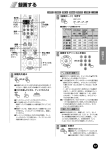
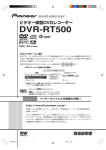

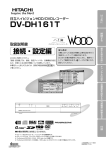
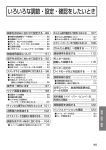

![DV-DH400T/DH250T 取扱説明書 [接続・設定編]](http://vs1.manualzilla.com/store/data/006704202_3-ab92bacb23a8c0119dfc976777e01370-150x150.png)